ワイモバイルは低価格ながら高品質の通信環境とサポートを兼ね備えた格安SIMで、多くのユーザーから人気を集めています。
- アップルストアで買ったiPhoneをワイモバイルで使う方法は?
- アップルストアで買ったiPhoneをワイモバイルで使うメリットは?
- アップルストアで買ったiPhoneをワイモバイルで使う際の注意点は?
本記事ではこのような悩みを抱える方向けに、アップルストアで買ったiPhoneをワイモバイルで使う方法を新規、乗り換え、機種変更のケース別に紹介していきます。
アップルストアで買ったiPhoneをワイモバイルで使う際のメリット・デメリットも合わせて紹介するので、ワイモバイルを検討している人は参考にしてくださいね。
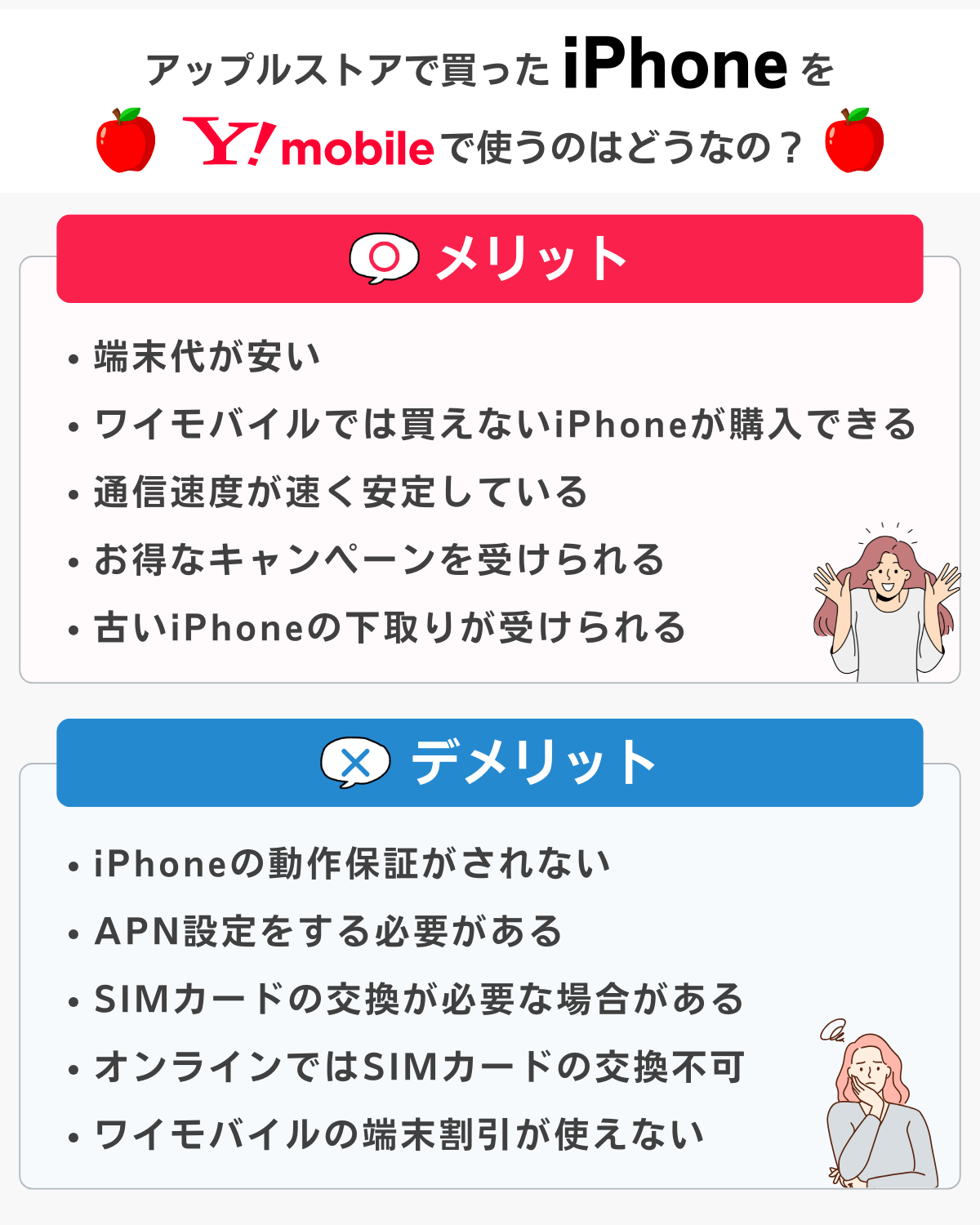
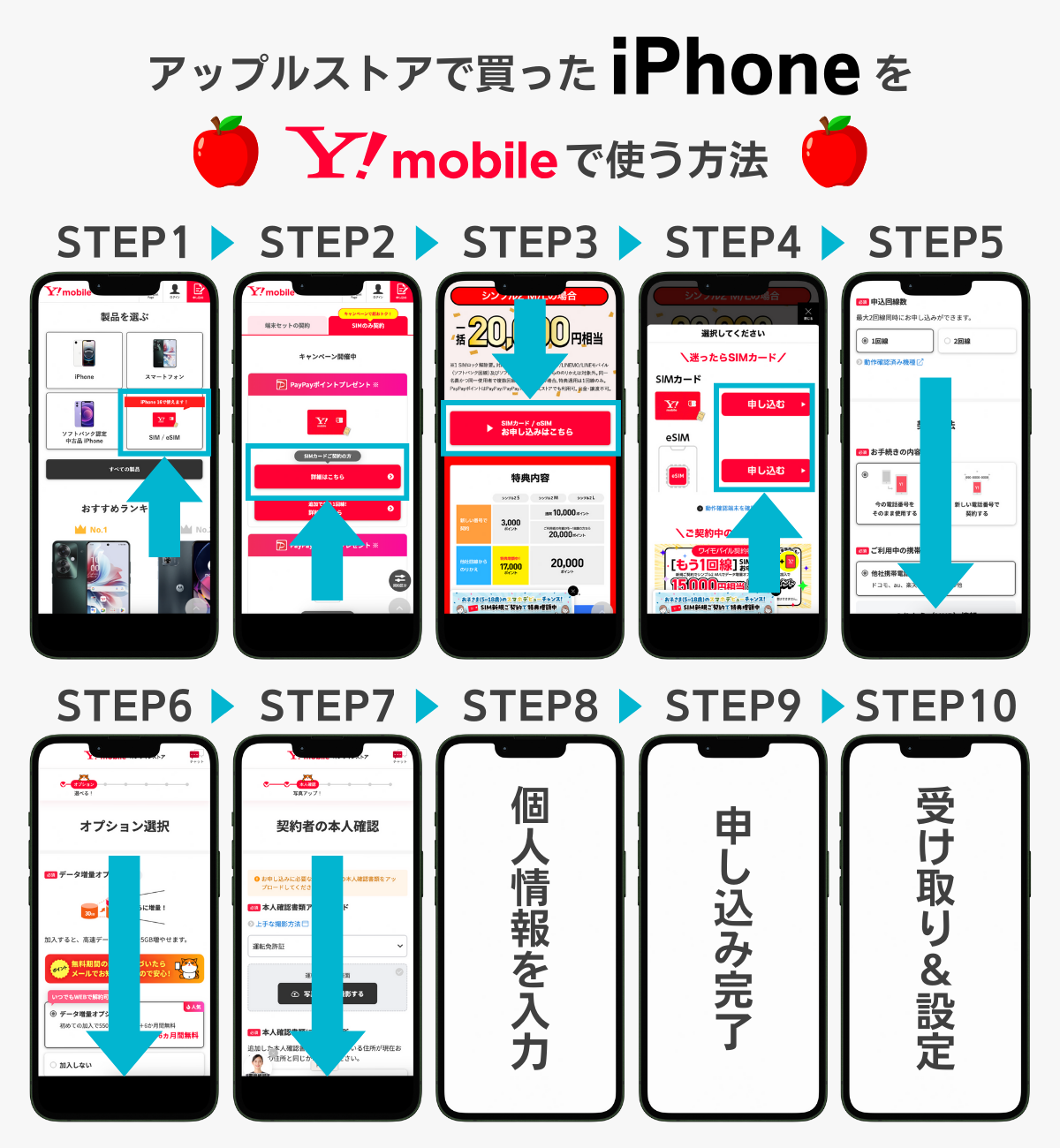
※データ増量オプション550円/月にご加入の方が対象。
※端末によってポイント還元額が異なります。
 監修者
監修者※格安SIMのレーティング基準と評価方法はこちらです。
※本記事内の金額は全て税込みです。
※記事内の速度計測はみんなのネット回線速度から引用しています。
※実際の速度についてはご利用の環境によって変動します。
- 1 アップルストアで買ったiPhoneをワイモバイルで新規契約して使う方法
- 2 アップルストアで買ったiPhoneをワイモバイルへ乗り換えて使う方法
- 3 アップルストアで買ったiPhoneをワイモバイルで機種変更して使う方法
- 4 アップルストアで買ったiPhoneをワイモバイルでeSIM契約して使う方法
- 5 アップルストアで買ったiPhoneをワイモバイルで使う5つのメリット
- 6 アップルストアで買ったiPhoneをワイモバイルで使う5つの注意点とデメリット
- 7 ワイモバイルでiPhoneに移行後のAPN設定手順
- 8 アップルストアで購入したiPhoneをワイモバイルで使う際によくある質問
- 9 【まとめ】アップルストアで買ったiPhoneはワイモバイルで使える
アップルストアで買ったiPhoneをワイモバイルで新規契約して使う方法

アップルストアで購入したiPhoneをワイモバイルで新規契約して使う際には、「SIMのみ契約」手続きが必要になります。
申し込み手続きは店舗でも可能ですが、3,850円の事務手数料がかかるためオンラインでの手続きがおすすめです。
以下では、オンラインで申し込みをするための手順を一つずつ解説していきます。
手順1:申し込み準備
- STEP.購入したiPhoneがワイモバイルで動作確認済みかチェック
動作確認済み端末の一覧はワイモバイルの公式サイトからチェックできます。

- STEP.SIMロック解除
一部の携帯電話会社で購入したスマホを利用中の場合、SIMロック解除が必要になることがあります。
SIMロック解除方法は携帯電話会社ごとに異なるため、契約していた会社のホームページから確認しましょう。
- STEP.必要書類の準備
本人確認書類とクレジットカード(もしくはキャッシュカード)が必要です。
- 終了
手順2:ワイモバイルへの申し込み
- STEP.ワイモバイルオンラインショップにアクセス
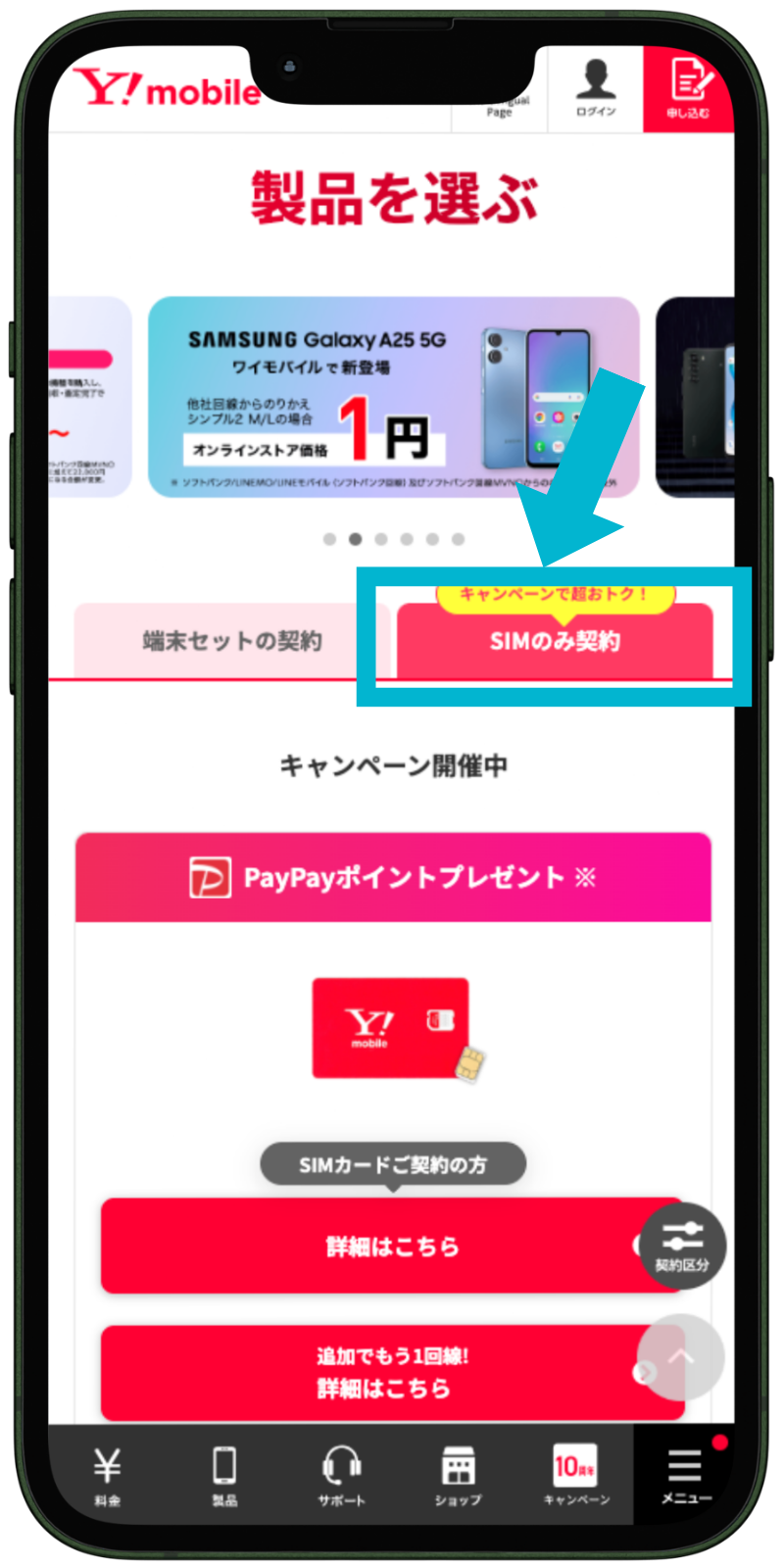
[製品]>[SIMのみ契約]をタップ - STEP.SIMを選択
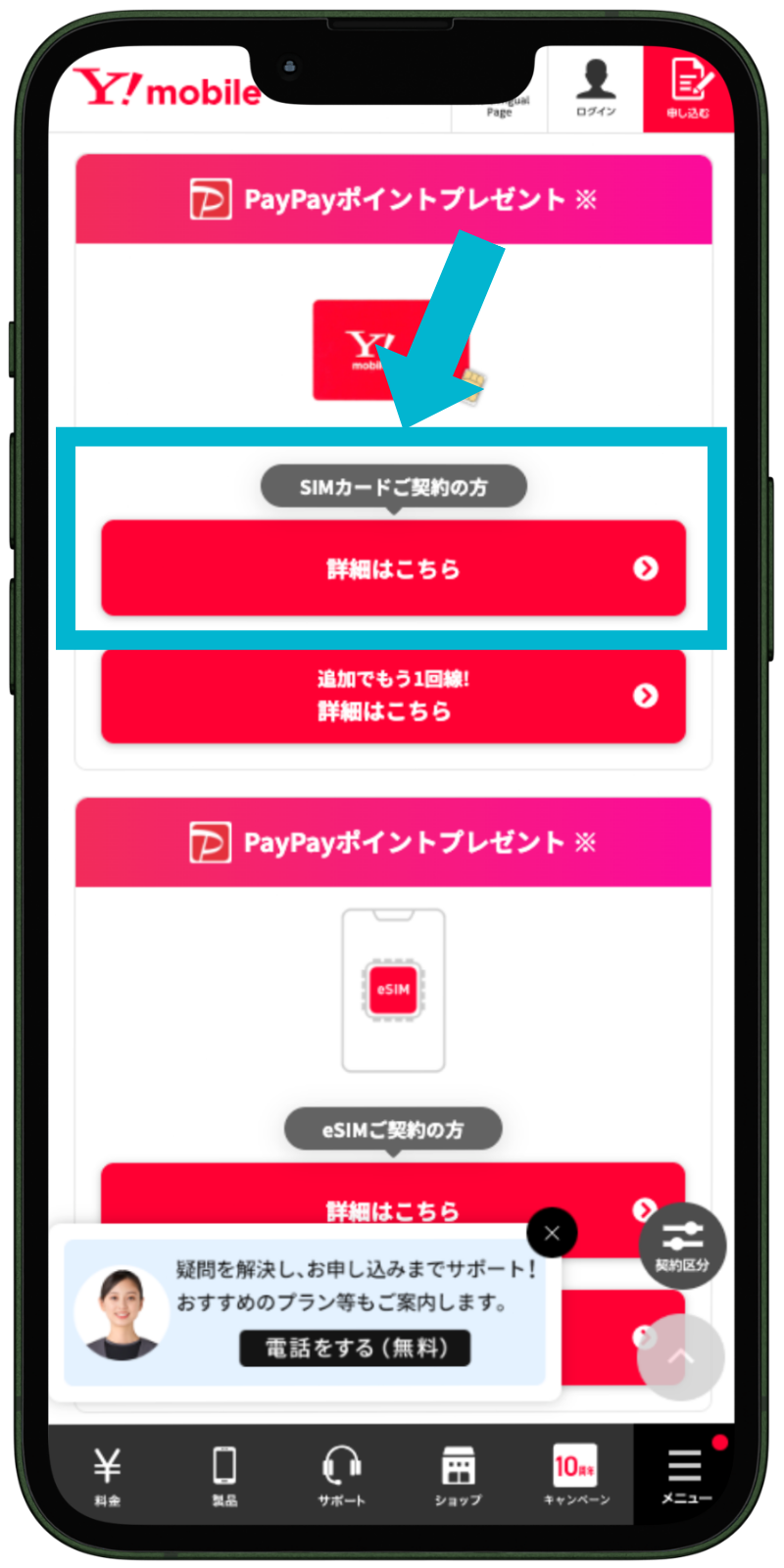
- STEP.申込回線数を選択
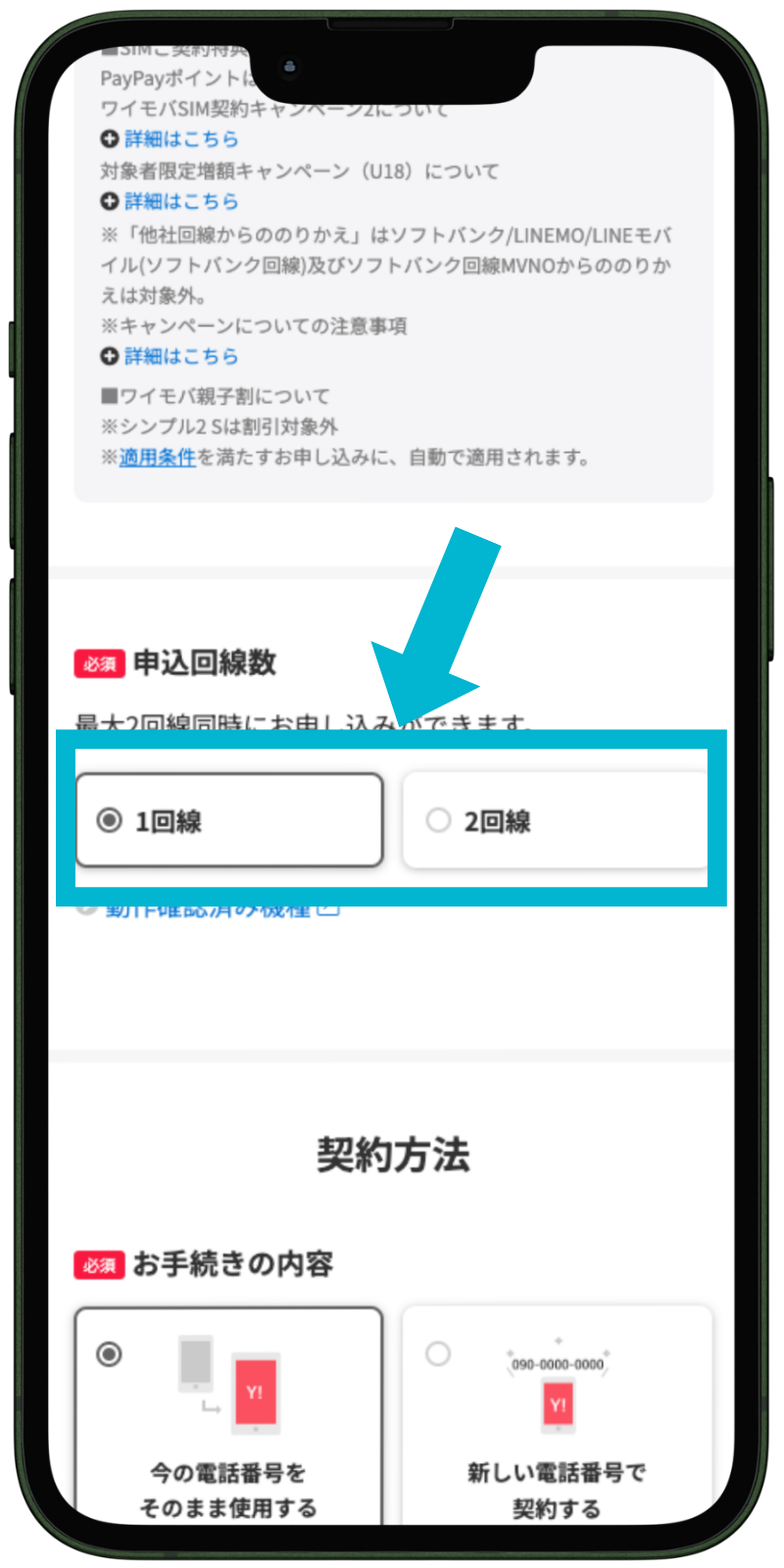
- STEP.「新しい電話番号で契約する」を選択
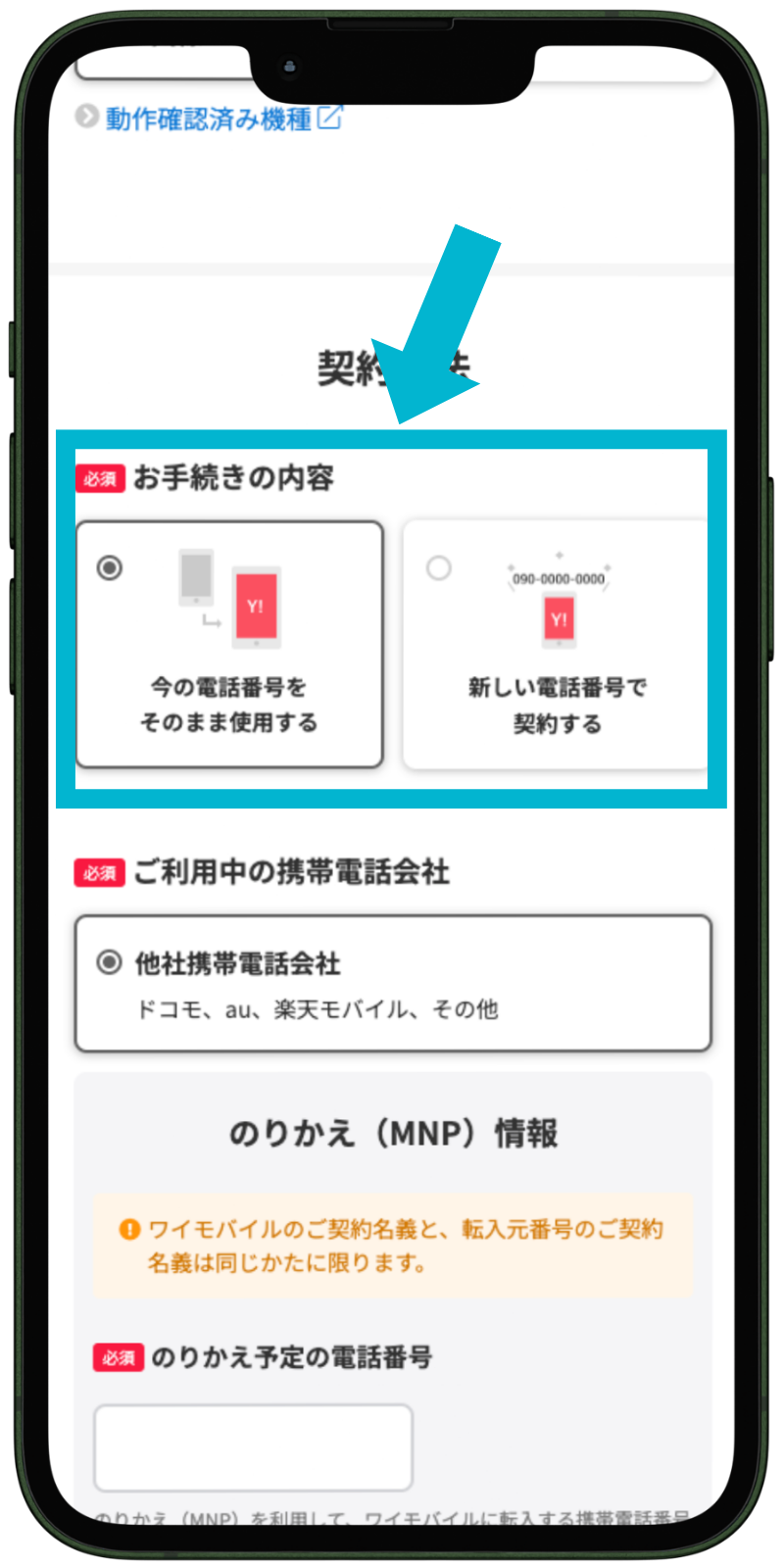
- STEP.プランを選択
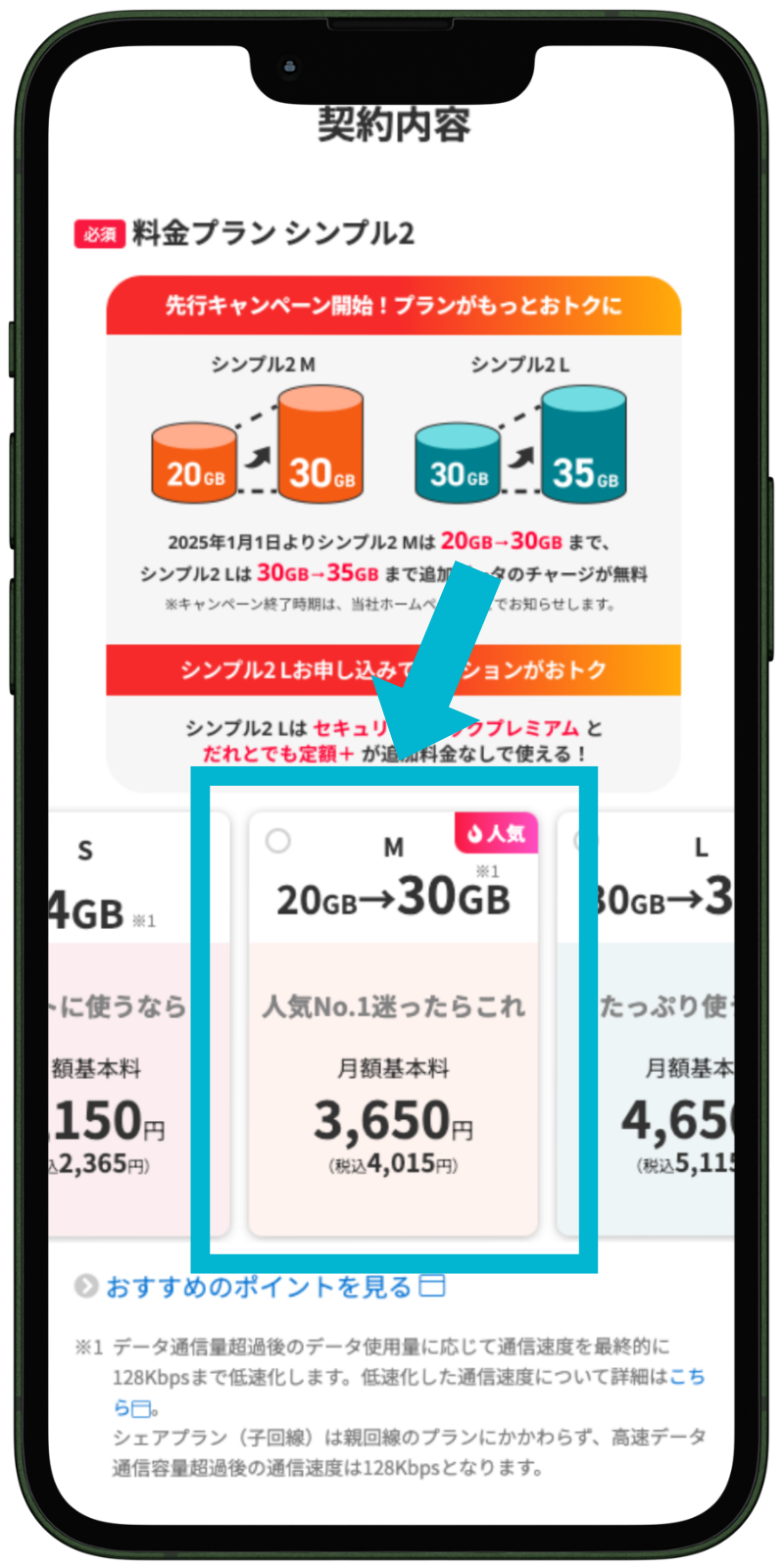
4GBのSプラン、20GBのMプラン、30GBのLプランから選択できます。複数回線契約の場合、家族割や親子割が適用できる可能性があるため確認しておきましょう。
- STEP.オプションを選択
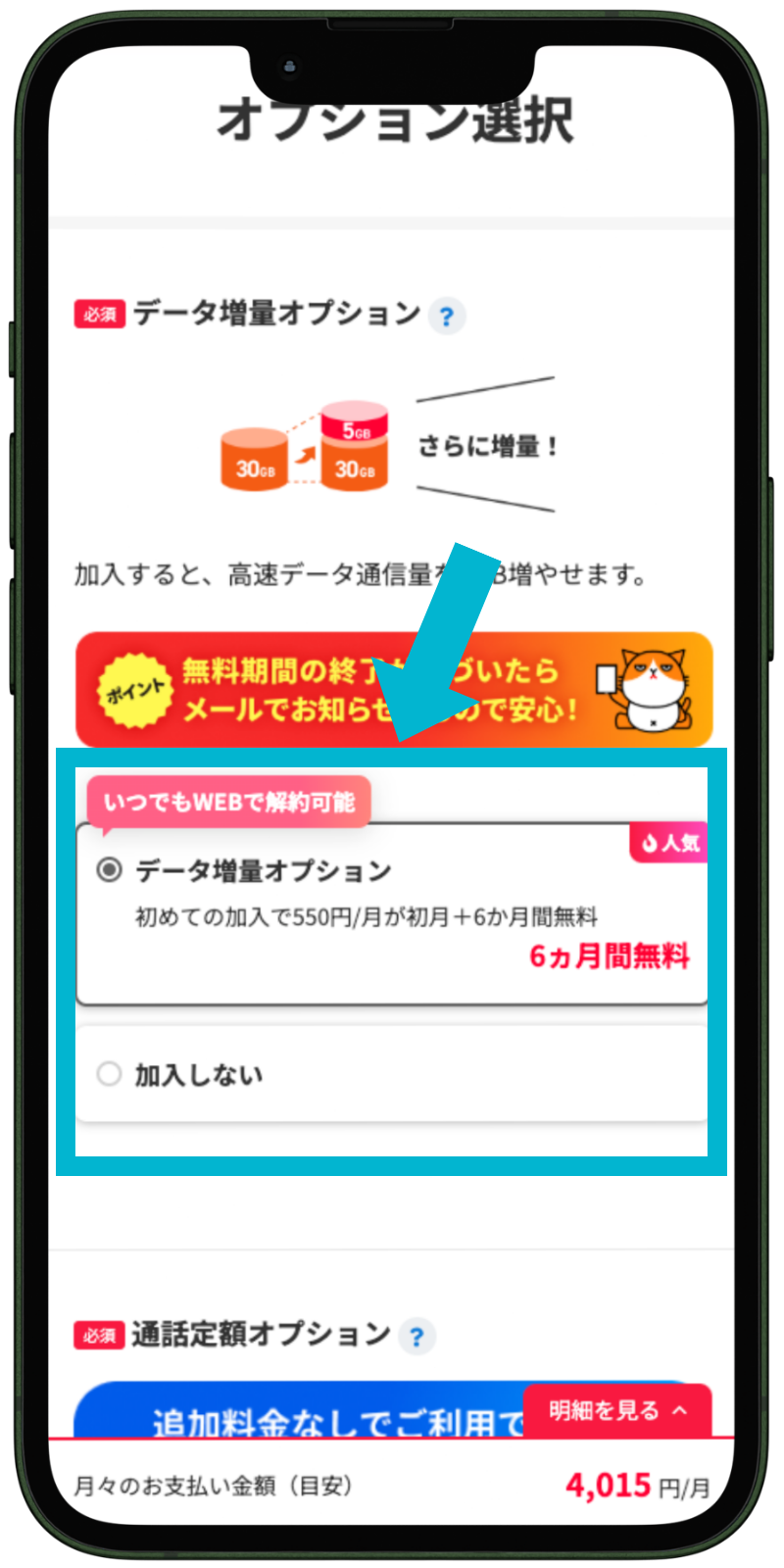
データ増量オプションや通話オプション等への加入を選択できます。 - STEP.本人確認書類をアップロード
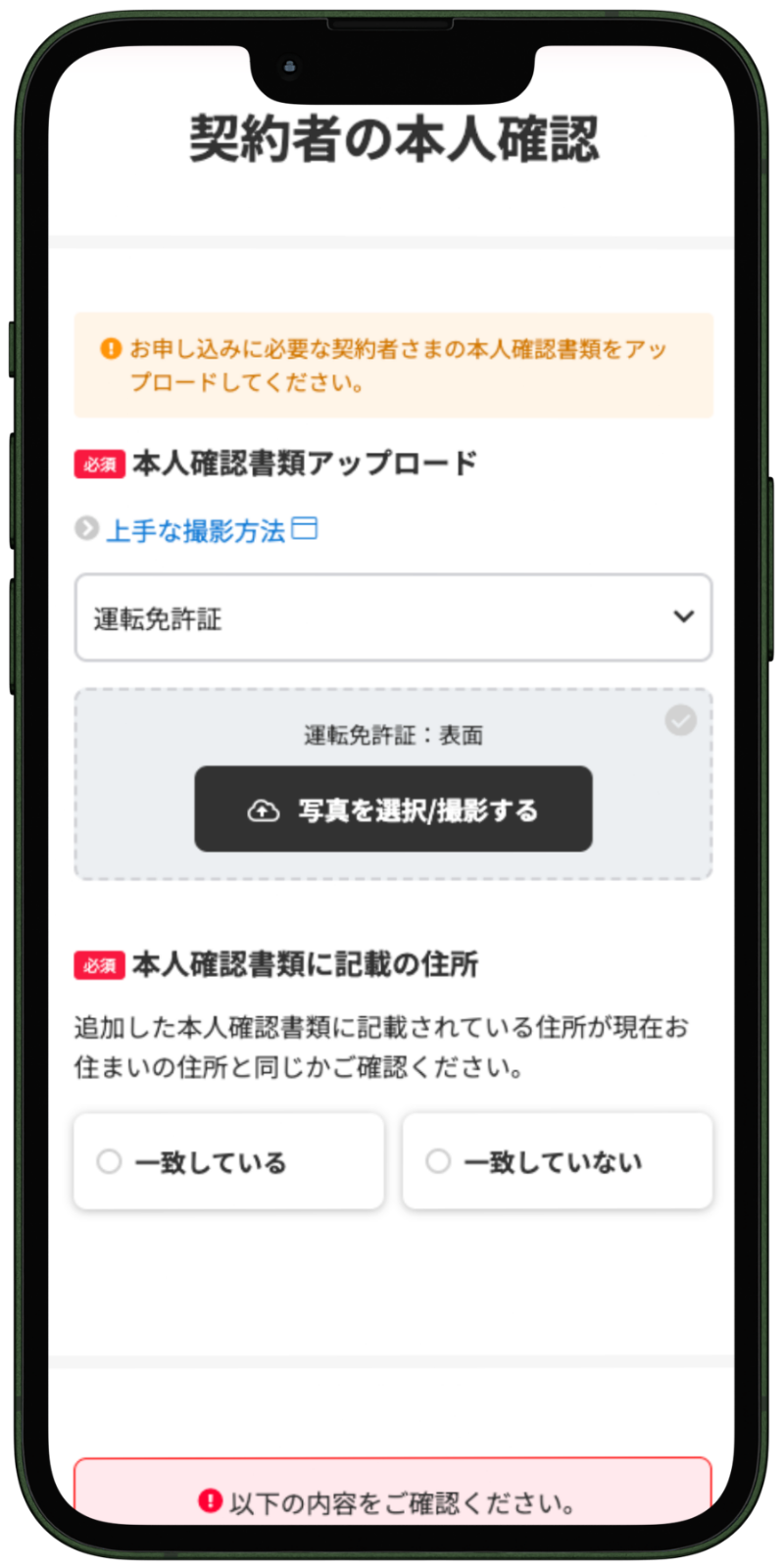
- STEP.個人情報を入力
- STEP.同意事項を確認して申し込みを完了
- STEP.申し込み完了メールを受け取る
オンラインで必要事項を入力し終わると申し込み完了メールを受け取れます。
審査完了から数日後に、入力した住所宛にSIMカードが送られると手続きは完了です。
- 終了
手順3:SIMカードの挿入
新しいiPhoneの電源をオフにし、付属されているSIMピンを使ってSIMトレイを出します。
その後、SIMトレイにSIMカードを差し込むとワイモバイルが使えるようになります。
アップルストアで買ったiPhoneをワイモバイルへ乗り換えて使う方法

ここからは、アップルストアで購入したiPhoneをワイモバイルに乗り換えて使う方法を解説していきます。
手順1:申し込み準備
- STEP.購入したiPhoneがワイモバイルで動作確認済みかチェック
ワイモバイルの公式サイトから購入したiPhoneが動作確認済みかチェックしましょう。

- STEP.SIMロック解除
SIMロック解除方法は携帯電話会社ごとに異なるため、各社ホームページから確認してください。
- STEP.MNP予約番号の取得
他社からワイモバイルに乗り換える際には、電話番号を引き継ぐための番号であるMNP予約番号の取得が必要です。
MNP予約番号の取得方法は携帯電話会社ごとに異なるため、各社のホームページから確認しておきましょう。
なお、携帯電話会社によってはMNP予約番号なしに電話番号の引き継ぎが可能になるMNPワンストップ制度が利用できます。
自分の契約している会社がワンストップ制度に対応しているか事前に確認しておきましょう。
- STEP.必要書類の準備
本人確認書類とクレジットカード(もしくはキャッシュカード)を用意しましょう。
- 終了
手順2:ワイモバイルへの申し込み
- STEP.ワイモバイルオンラインショップにアクセス
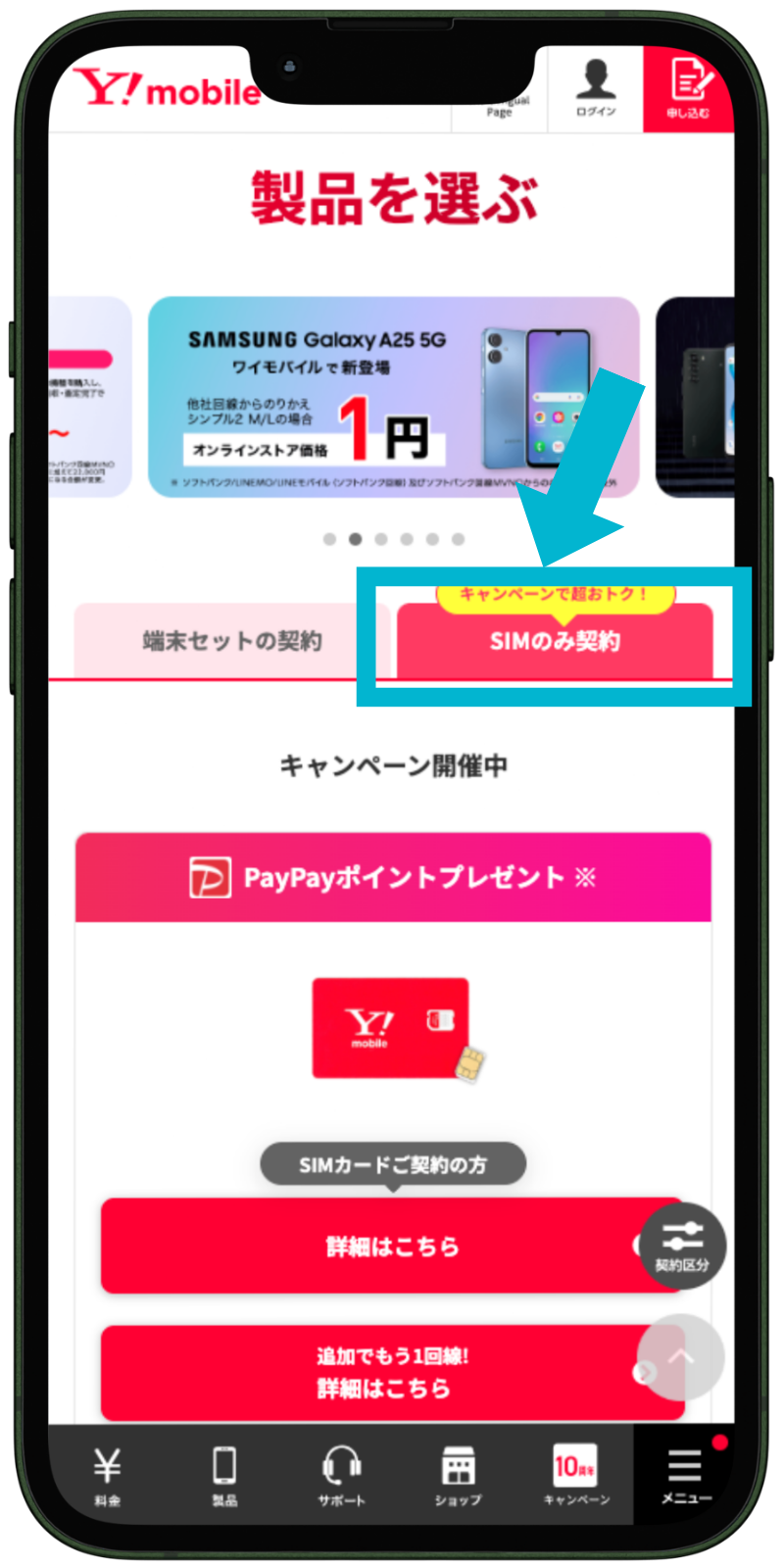
[製品]>[SIMのみ契約]をタップしてください。 - STEP.SIMを選択
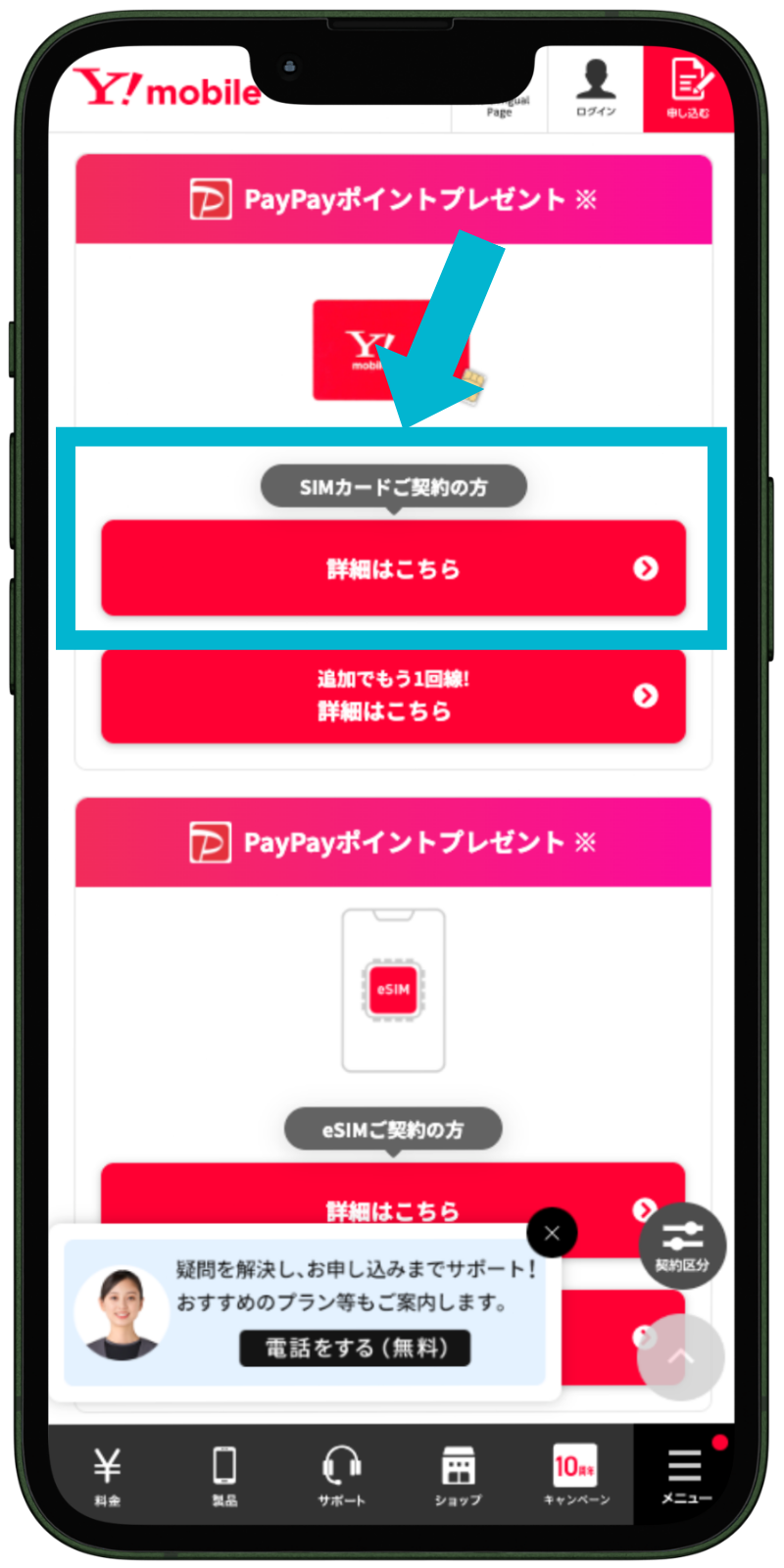
- STEP.申込回線数を選択
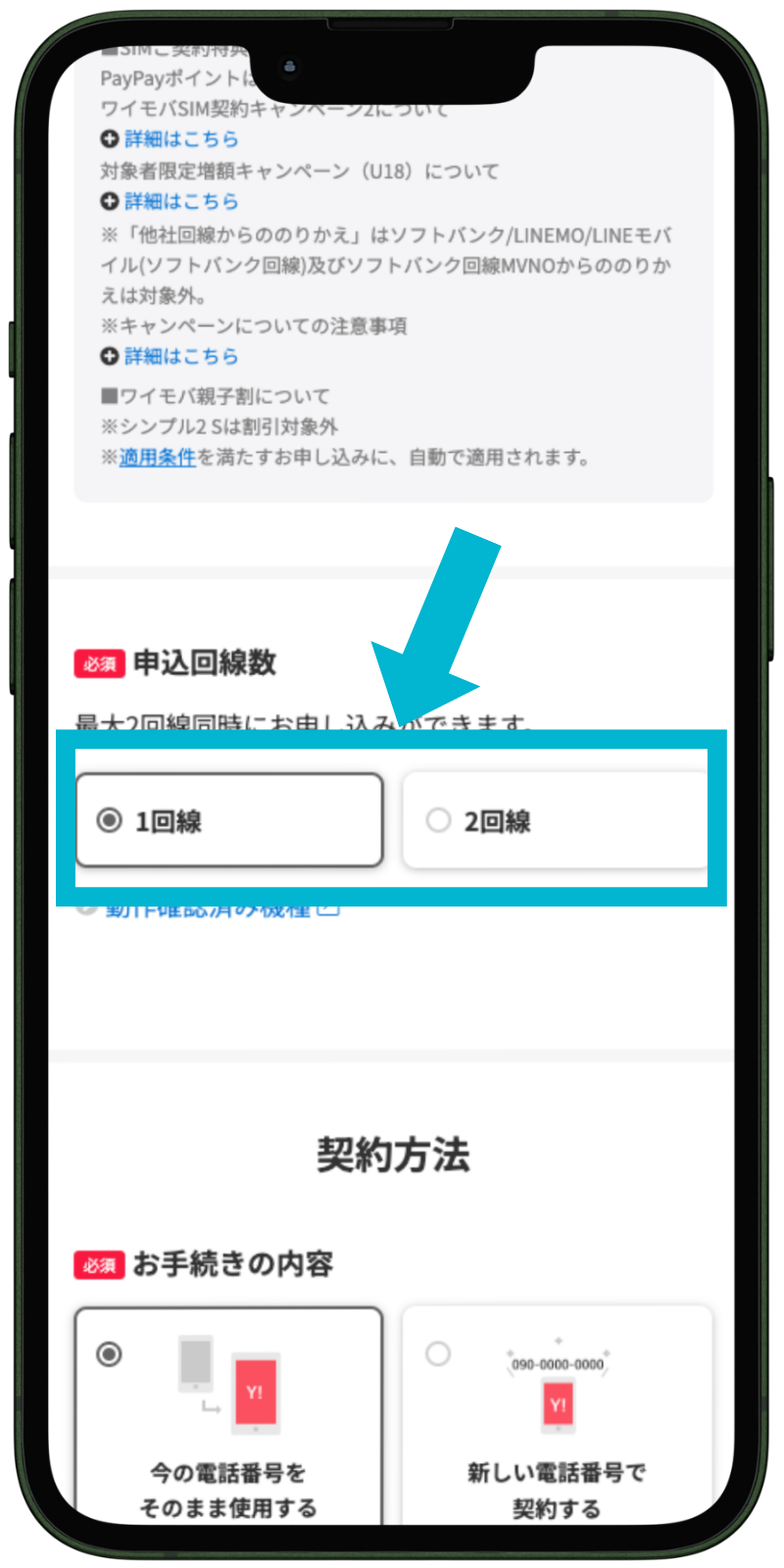
- STEP.「今の電話番号をそのまま使用する」を選択
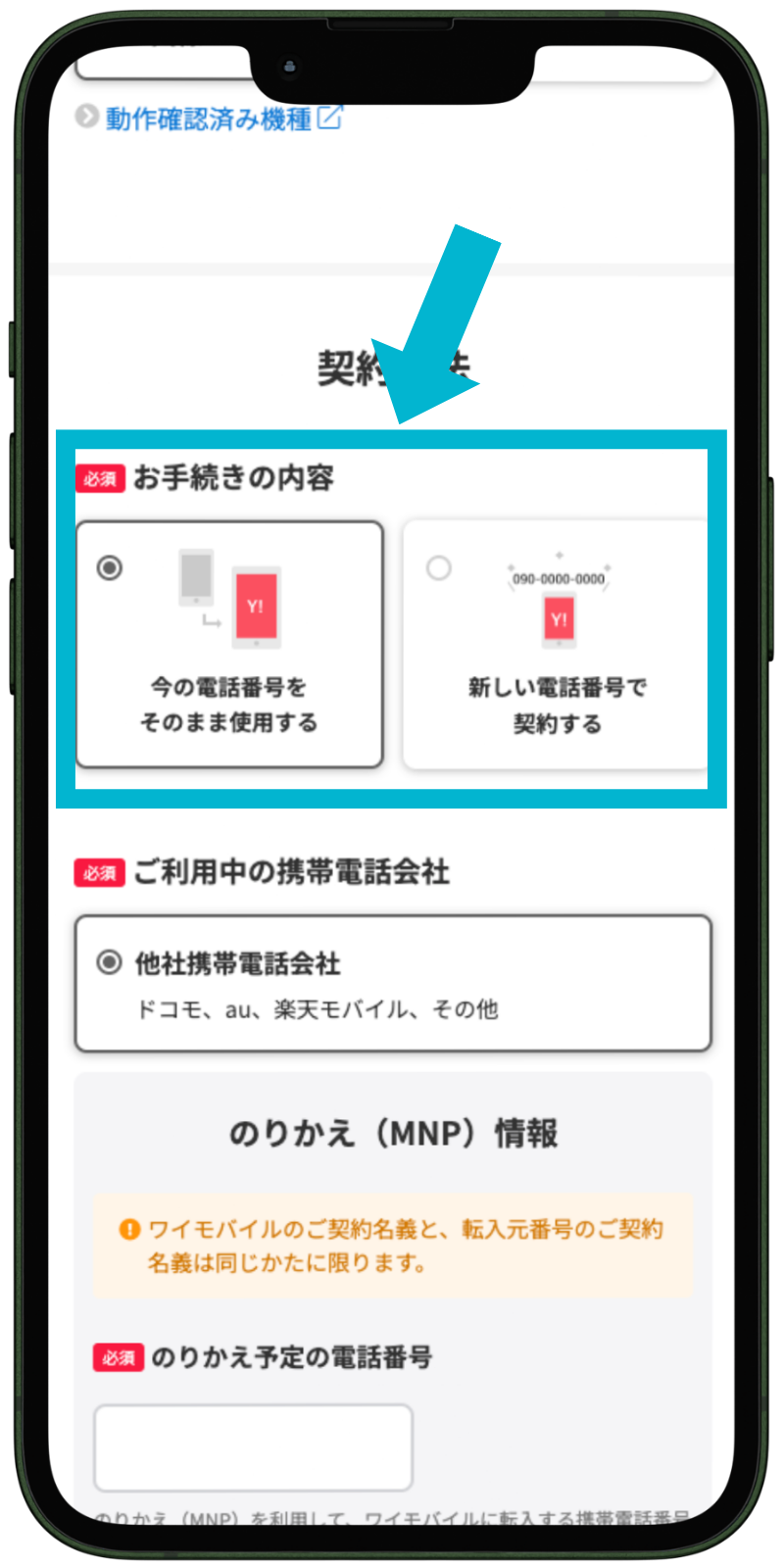
- STEP.利用中の携帯電話会社を選択
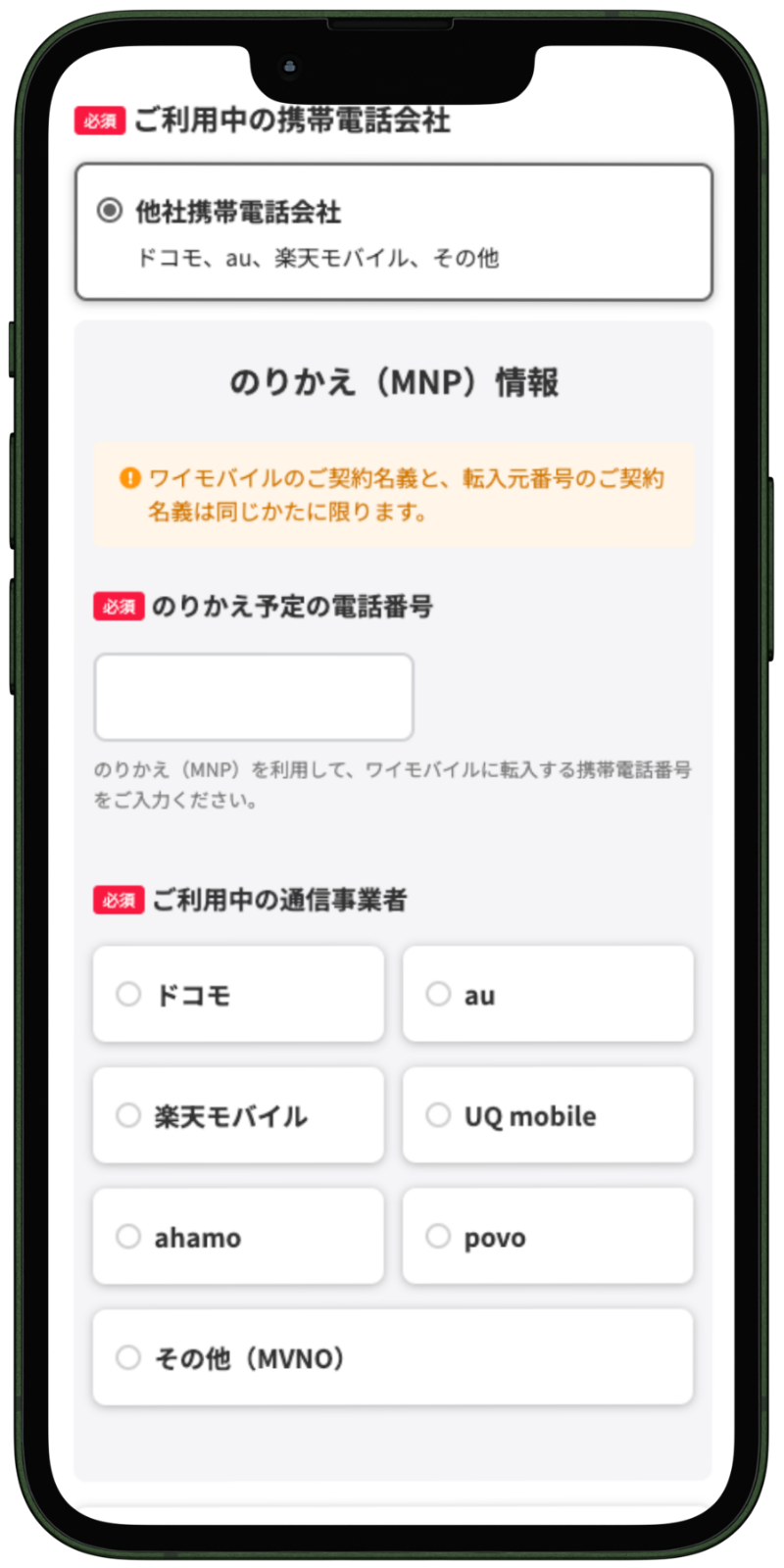
「のりかえ予定の電話番号」を入力し、「ご利用中の通信事業者」を選択します。MNPワンストップ制度を利用する方以外はMNP予約番号が必要です。
ワイモバイルの乗り換え時には、MNP予約番号の有効期限が10日以上必要になるため注意しましょう。
- STEP.プランを選択
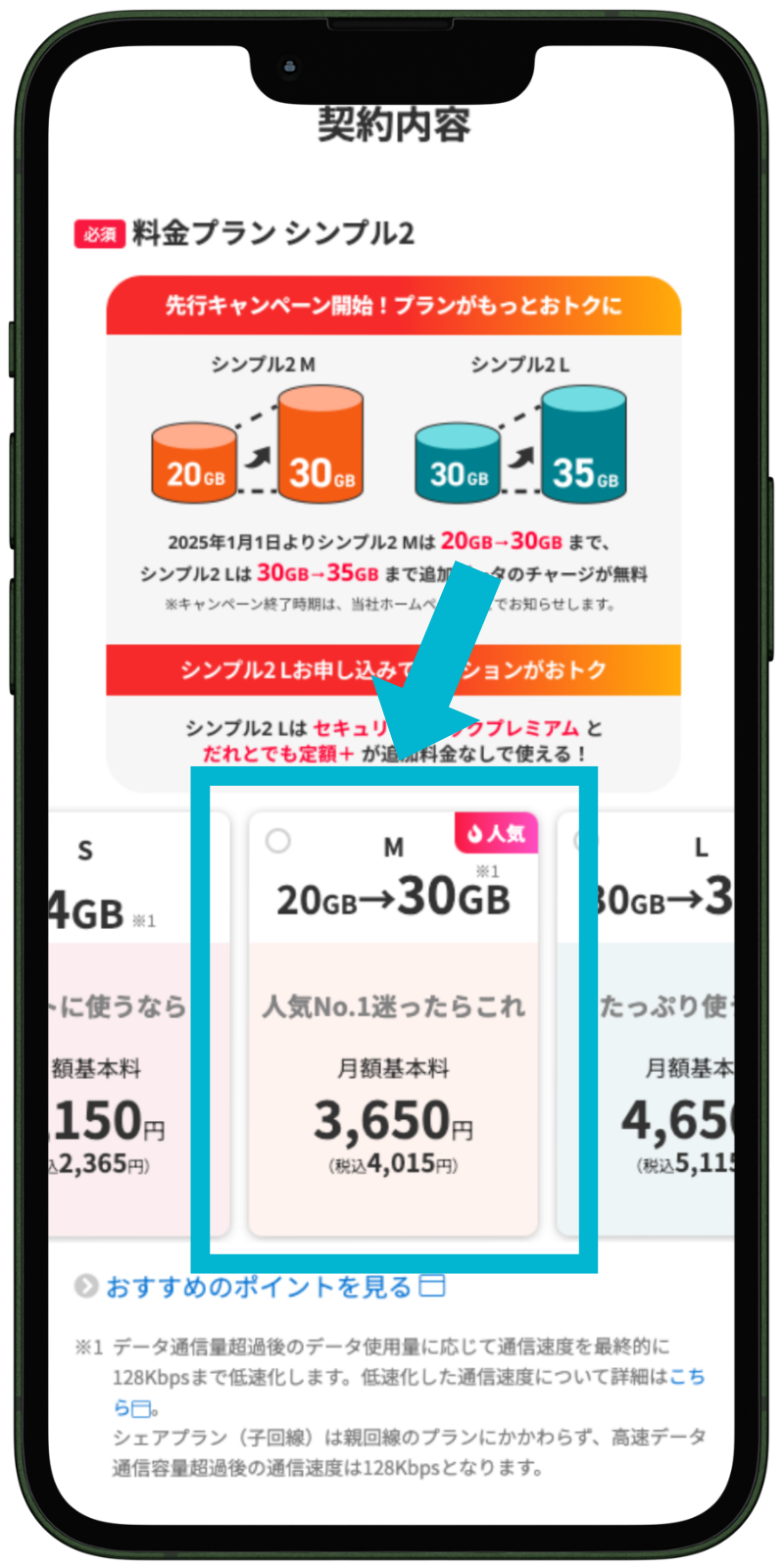
- STEP.オプションを選択
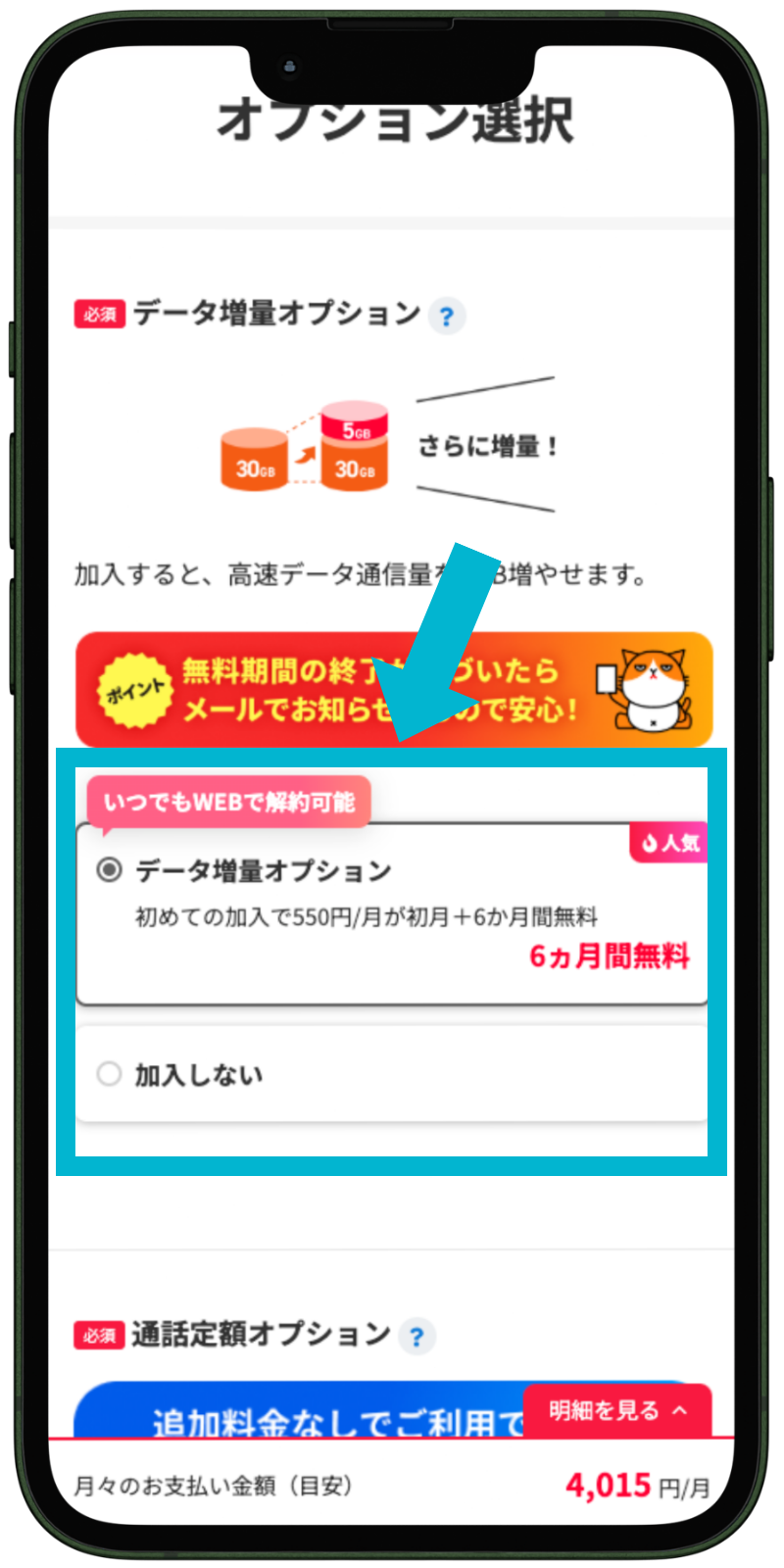
- STEP.本人確認書類をアップロード
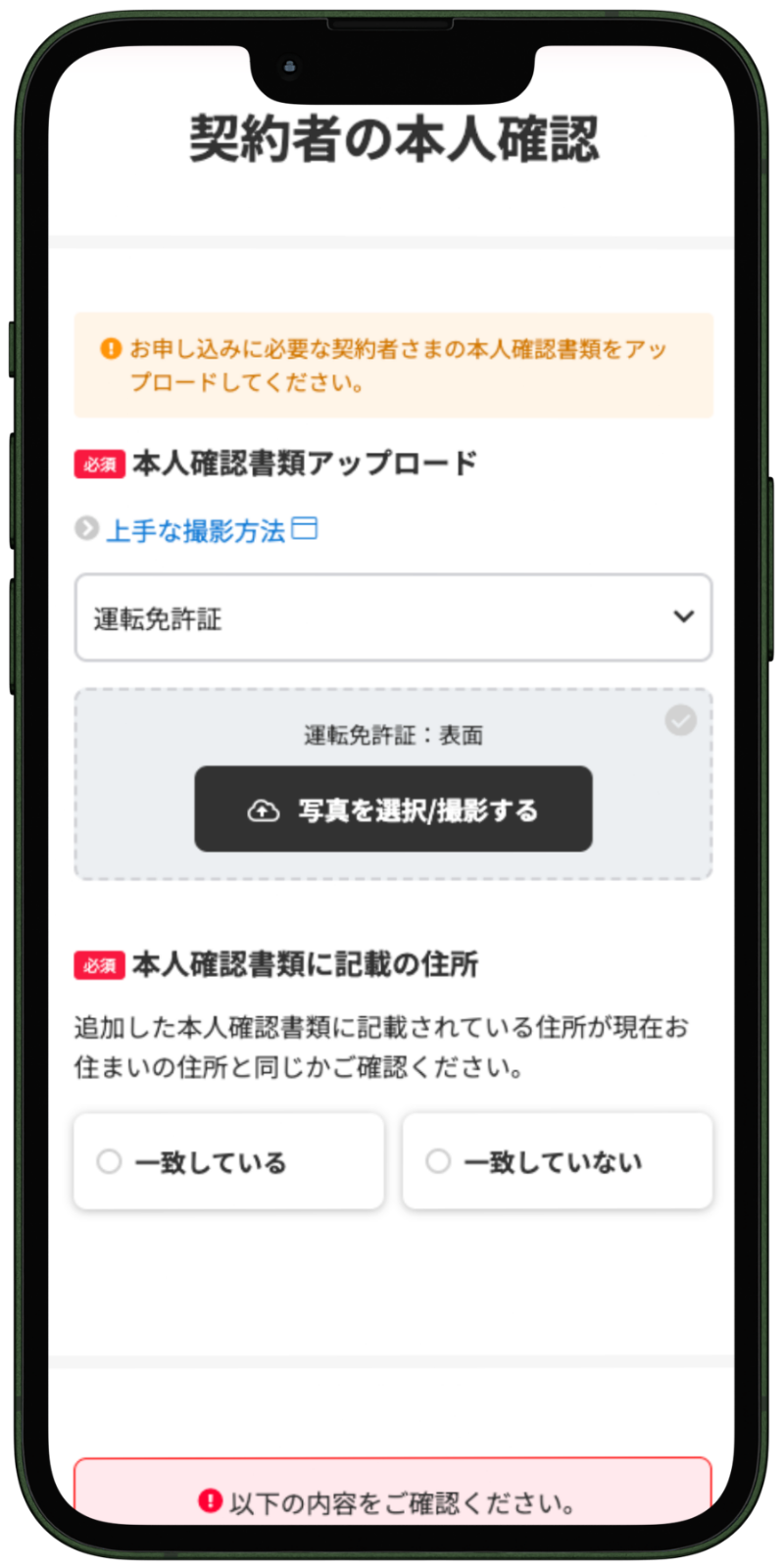
- STEP.個人情報を入力
- STEP.同意事項を確認して申し込みを完了
- STEP.申し込み完了メールを受け取る
申し込みが完了すると、登録したメールアドレス宛に申し込み完了メールが届きます。
- 終了
手順3:初期設定
- STEP.回線を切り替える
オンライン回線切替受付サイトまたは電話より回線の切り替えができます。
切り替えの際には、WEB受注番号と電話番号(もしくはメールアドレス)が必要です。
WEBサイトの場合は15分ほどで切り替えが完了するのに対し、電話の場合最大1~2時間ほどかかる場合があるためWEBでの切り替えがおすすめです。
- STEP.SIMカードの挿入
新しいiPhoneの電源をオフにし、SIMトレイに新しいSIMカードを差し込みます。
- STEP.APN設定
- STEP.他社のAPN構成プロファイルの削除[設定]>[一般]>[VPNとデバイス管理]>[他社のプロファイルをタップ]>[プロファイルを削除]から他社のAPNプロファイルを削除できます。
- 終了
SIMカードが到着してから6日後の21:00までに切り替えをしなかった場合は、翌日に自動で切り替え手続きが行われます。
この場合、切替時間の指定はできないので注意しましょう。
アップルストアで買ったiPhoneをワイモバイルで機種変更して使う方法

ここからは、アップルストアで購入したiPhoneをワイモバイルで機種変更して使う方法を紹介します。
- STEP.SIMの再発行
ワイモバイルで購入したiPhoneからアップルストアで購入したiPhoneに乗り換える場合、SIMカードの再発行が必要です。
SIMカードの再発行はワイモバイルショップもしくは電話で受け付けています。
どちらで再発行した場合も再発行手数料として3,850円がかかるため注意しましょう。
ワイモバイルショップでの再発行した場合は、事務手数料として追加で3,850円がかかるため電話での再発行がおすすめです。
- STEP.SIMカードの挿入
SIMカードを挿入する際は、必ずiPhoneの電源を切っておいてください。
- STEP.データ移行
元の端末のデータをバックアップした後、データ移行を行いましょう。
元の端末がiPhoneの人は、クイックスタートを利用することで簡単にデータ移行ができます。
元の端末がAndroidの人は「iOSに移行」というアプリの使用がおすすめです。
- STEP.APN設定
- 終了
アップルストアで買ったiPhoneをワイモバイルでeSIM契約して使う方法

eSIM契約の場合SIMが送付されてくるまで待つ必要がないため、最短でワイモバイルを利用したい人におすすめです。
ここからはワイモバイルでeSIM契約する方法を紹介していきます。
eSIMを新規契約で使う方法
- STEP.ワイモバイルオンラインショップにアクセス
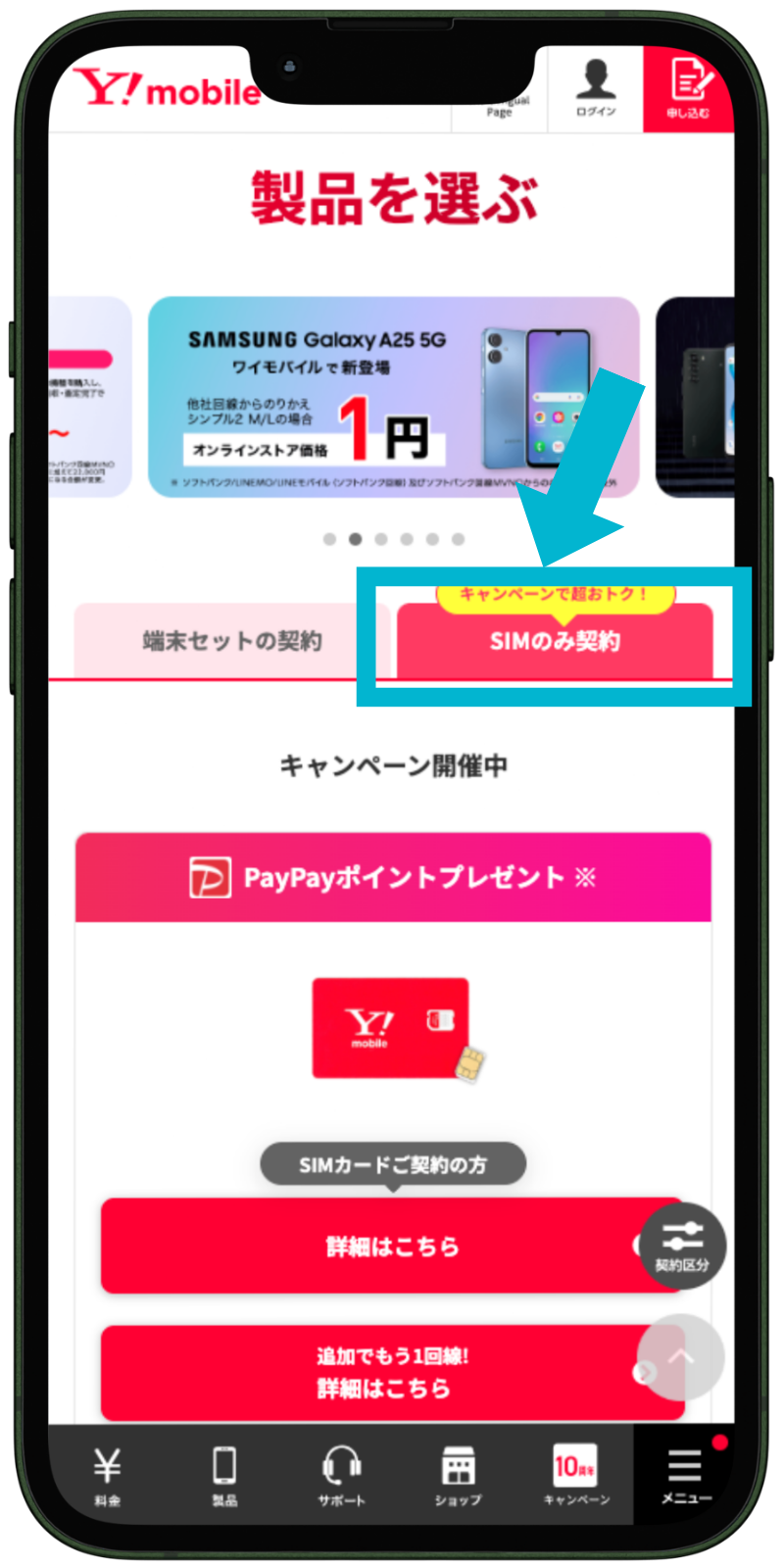
[製品]>[SIMのみ契約]をタップしましょう。 - STEP.「eSIM」を選択
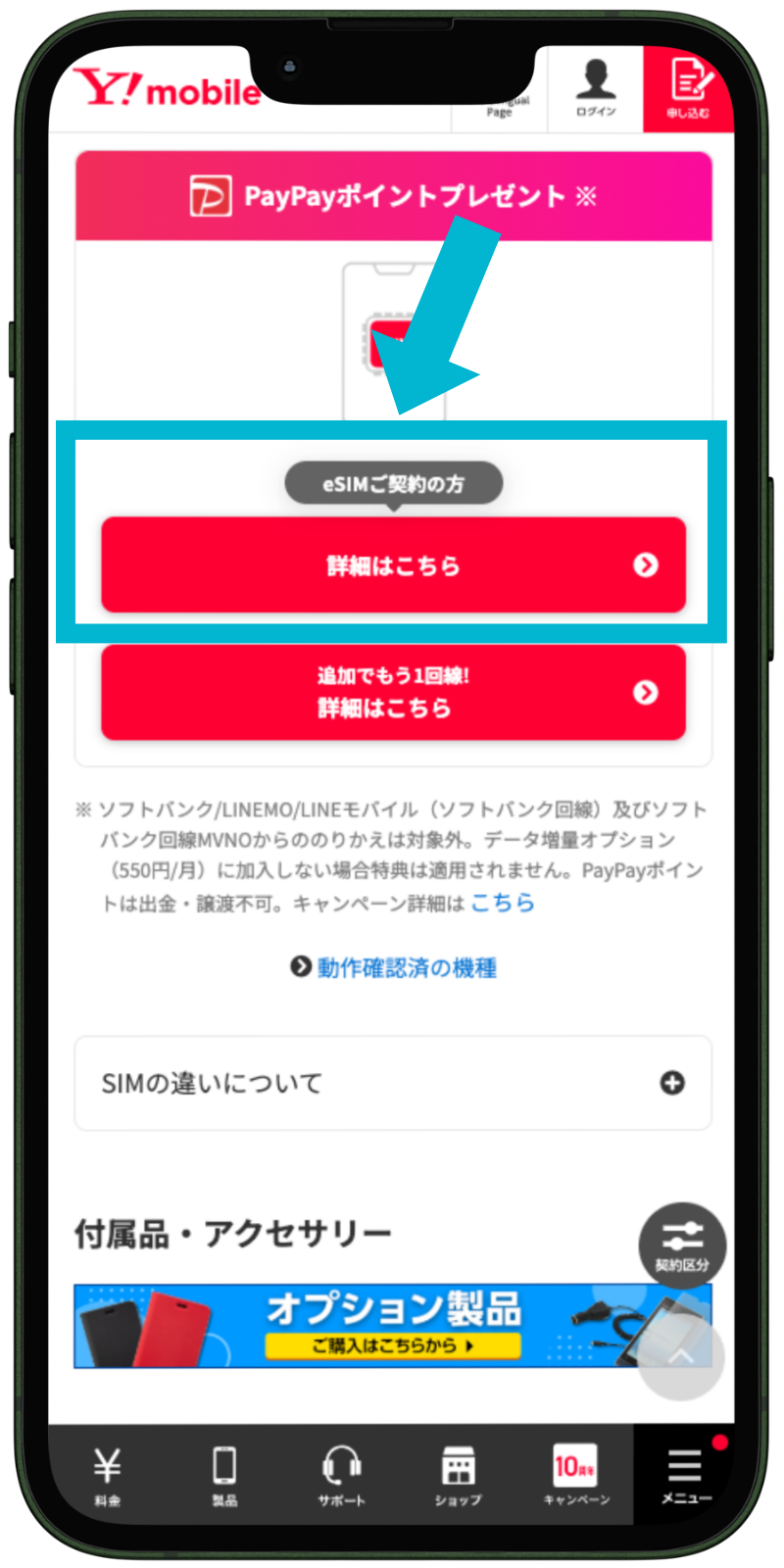
- STEP.注意事項を確認
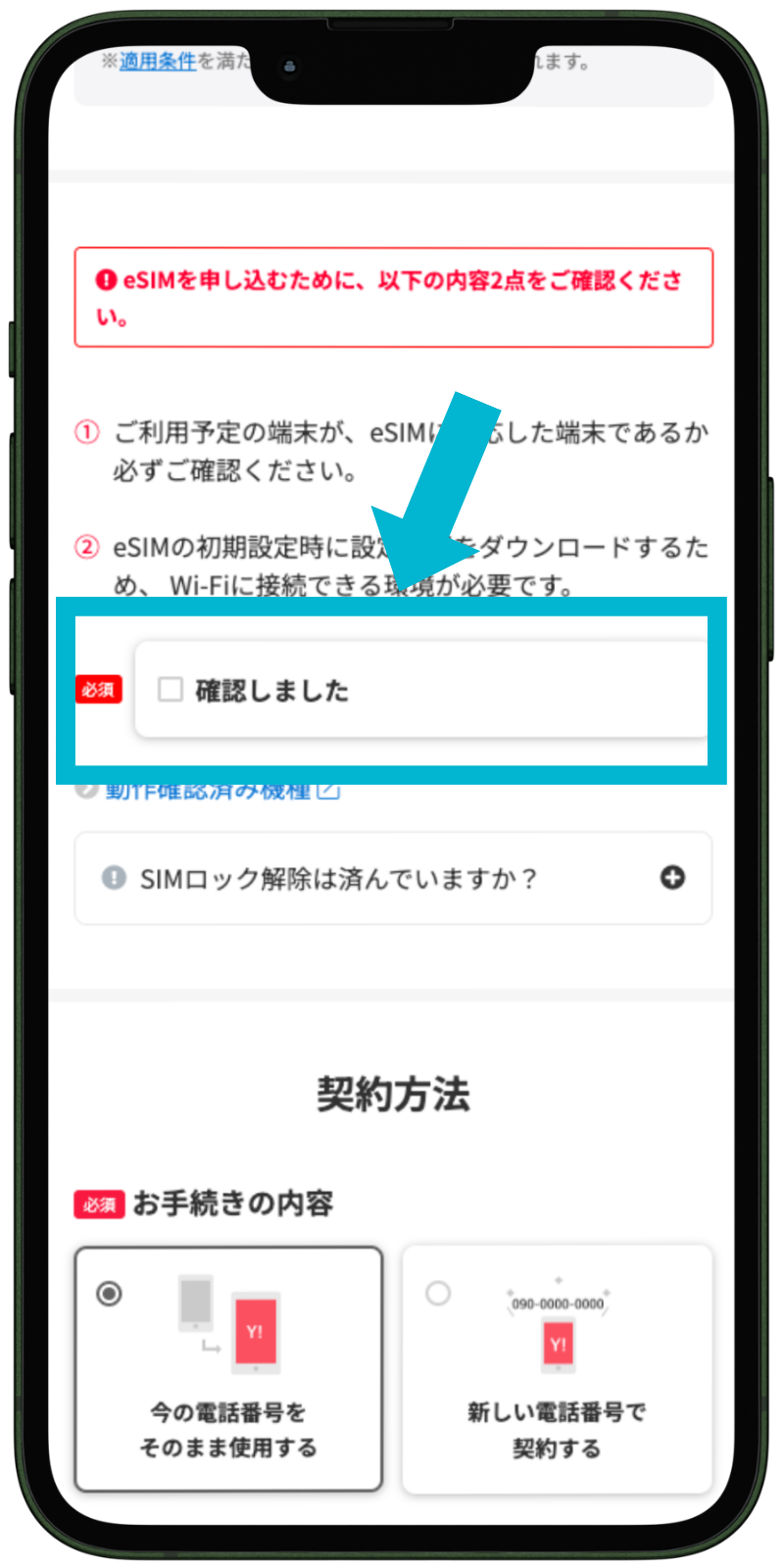
注意事項を確認し、問題なければチェックを入れ次に進みます。 - STEP.申込回線数を選択
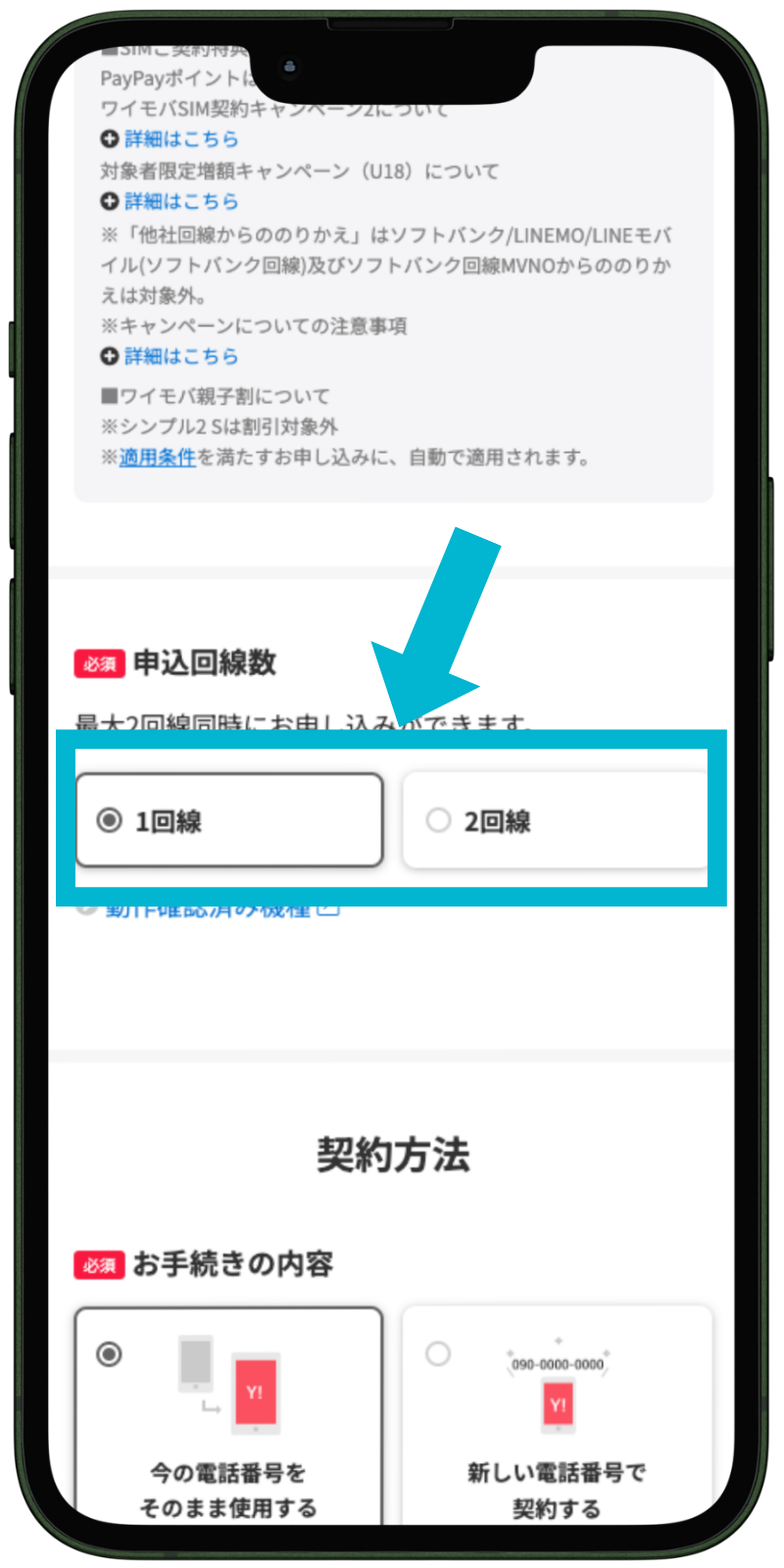
- STEP.「新しい電話番号で契約する」を選択
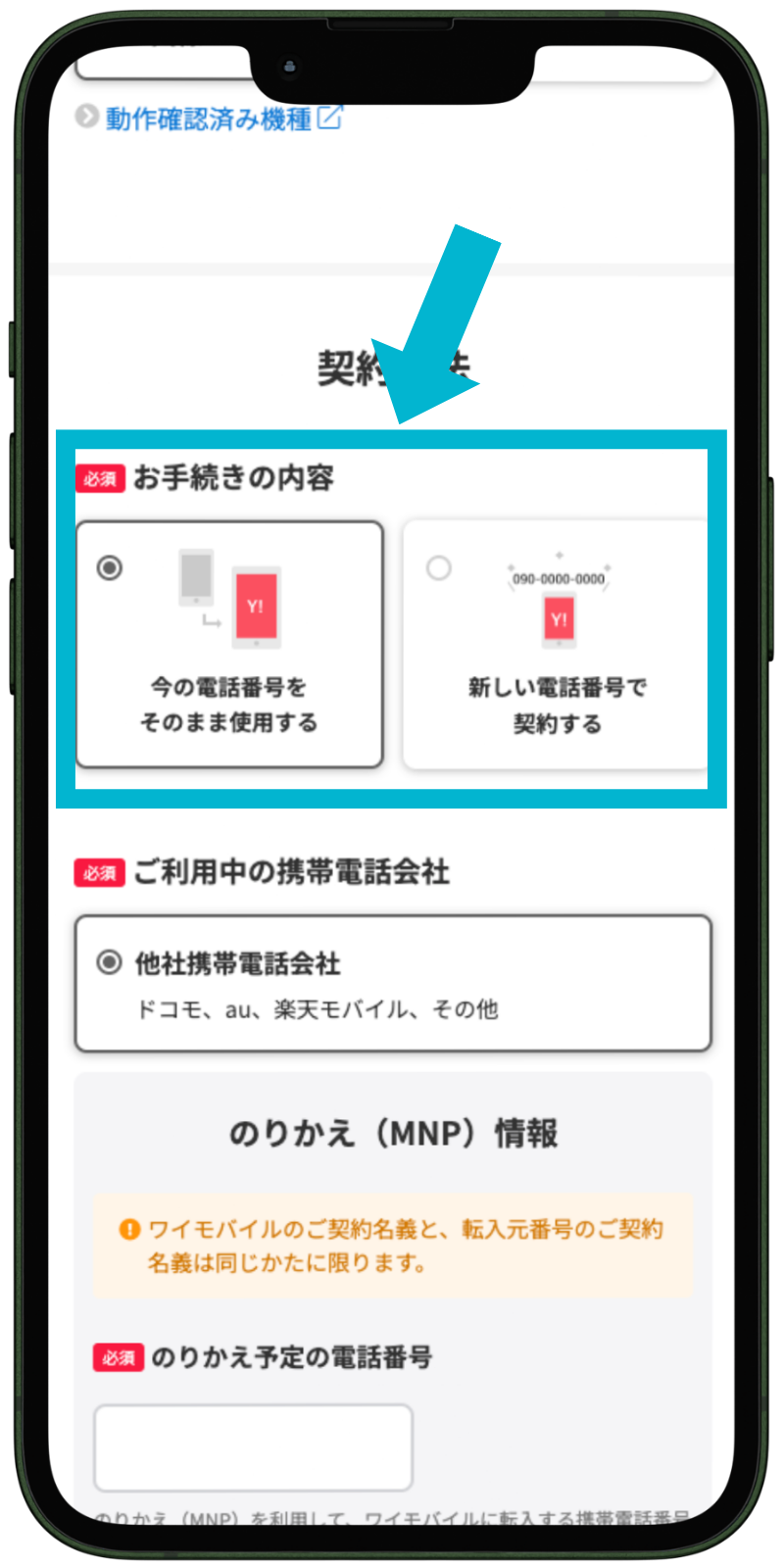
- STEP.プランを選択
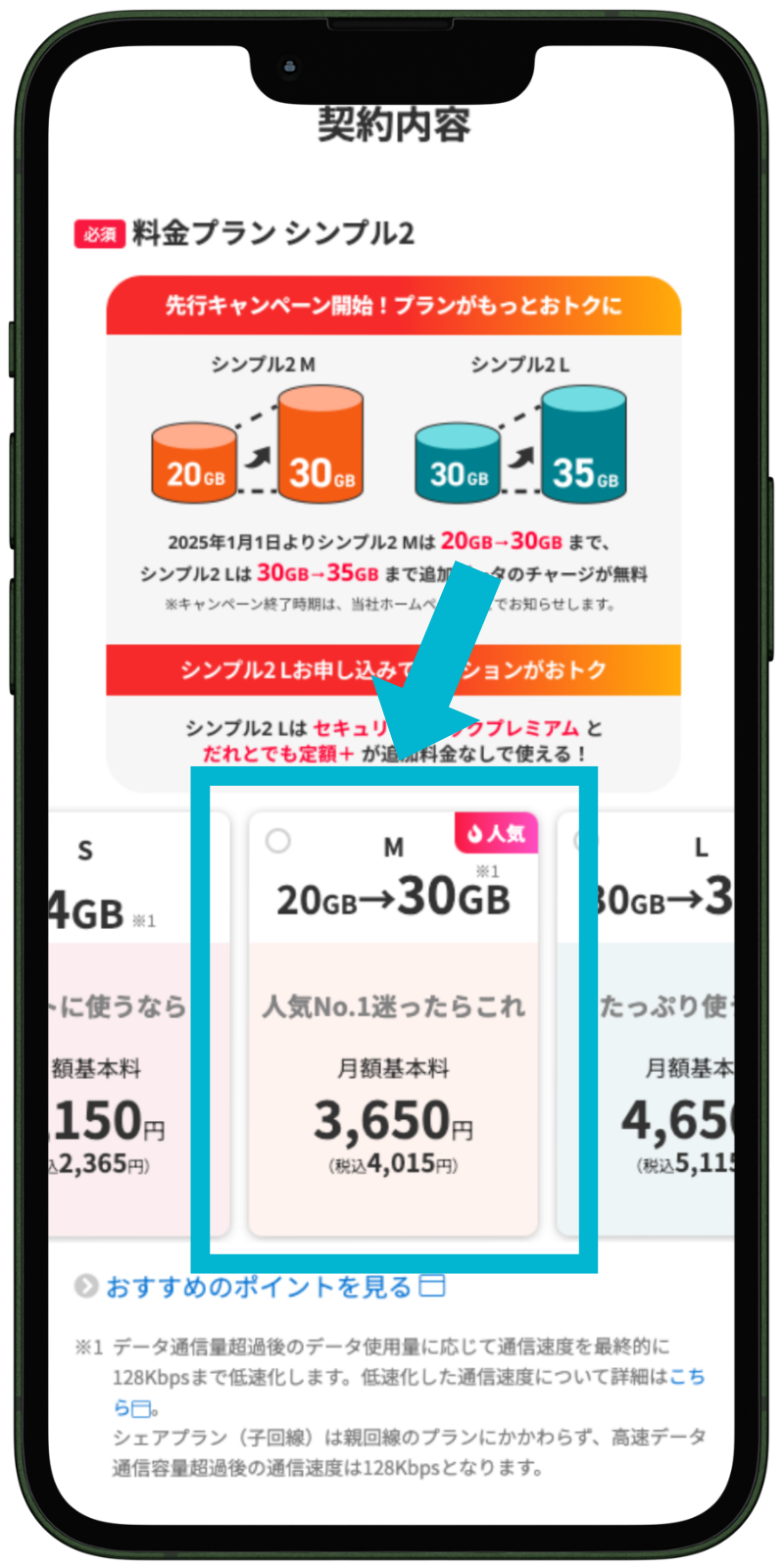
- STEP.オプションを選択
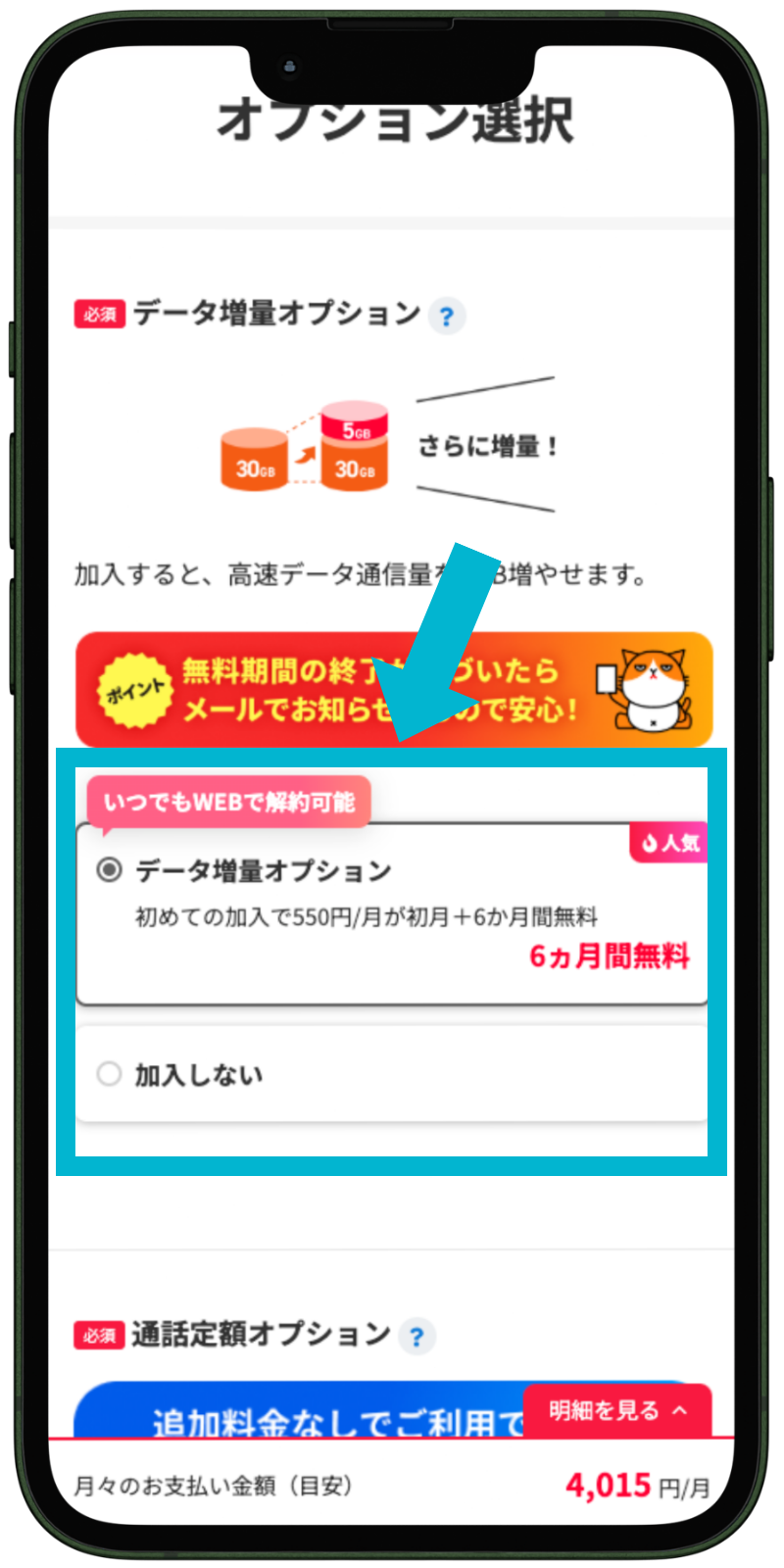
- STEP.本人確認書類をアップロード
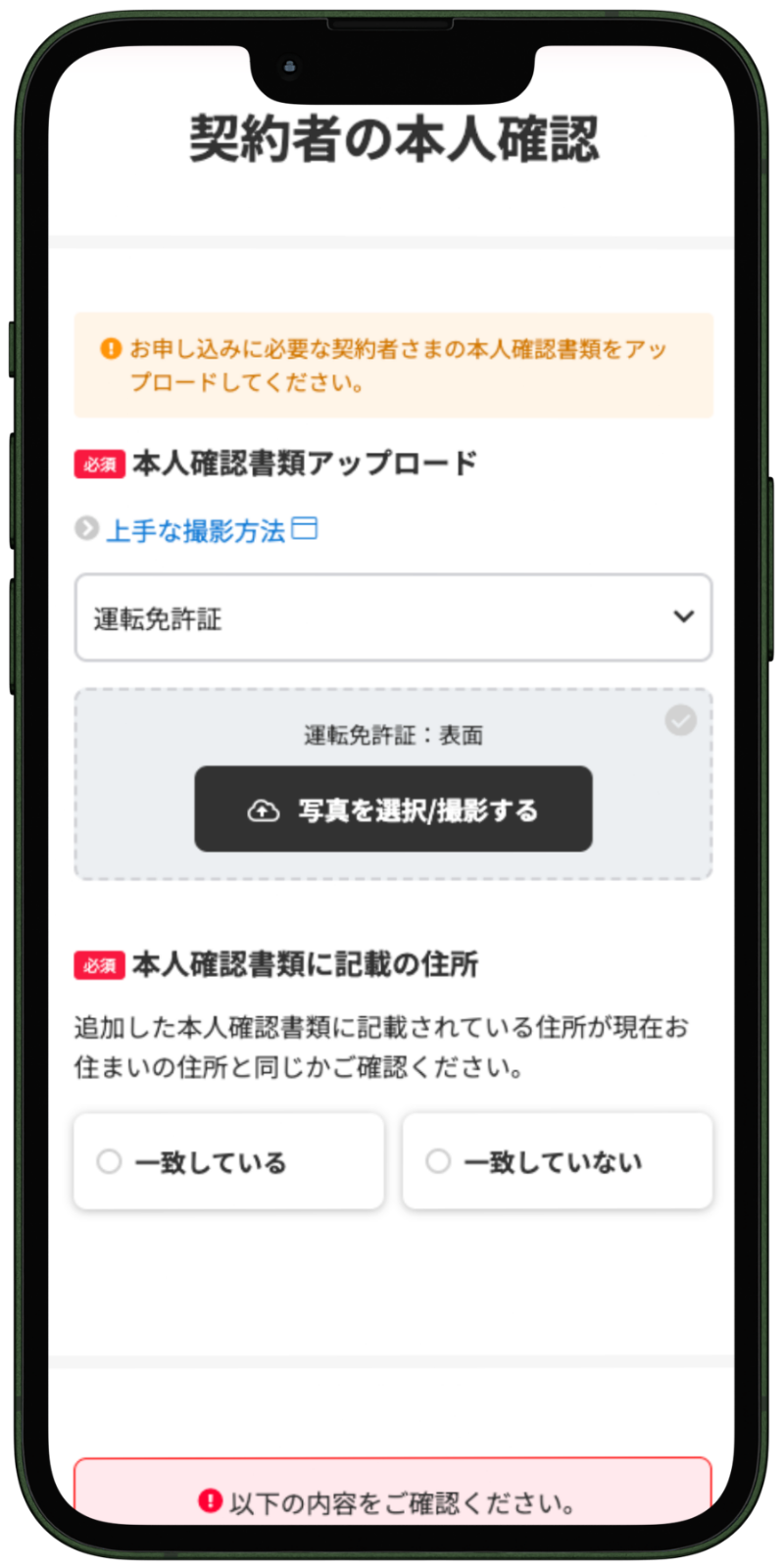
- STEP.個人情報を入力
- STEP.同意事項を確認して申し込みを完了
- STEP.「eSIMご利用開始のお知らせメール」を受け取る
申し込みが完了すると「申し込み完了メール」が届きます。
その後審査が完了すると「eSIMご利用開始のお知らせメール」が届くので、メールの案内に沿ってeSIMの利用を開始しましょう。
- 終了
eSIMを他社からの乗り換えで使う方法
- STEP.ワイモバイルオンラインショップにアクセス
[製品]>[SIMのみ契約]をタップします。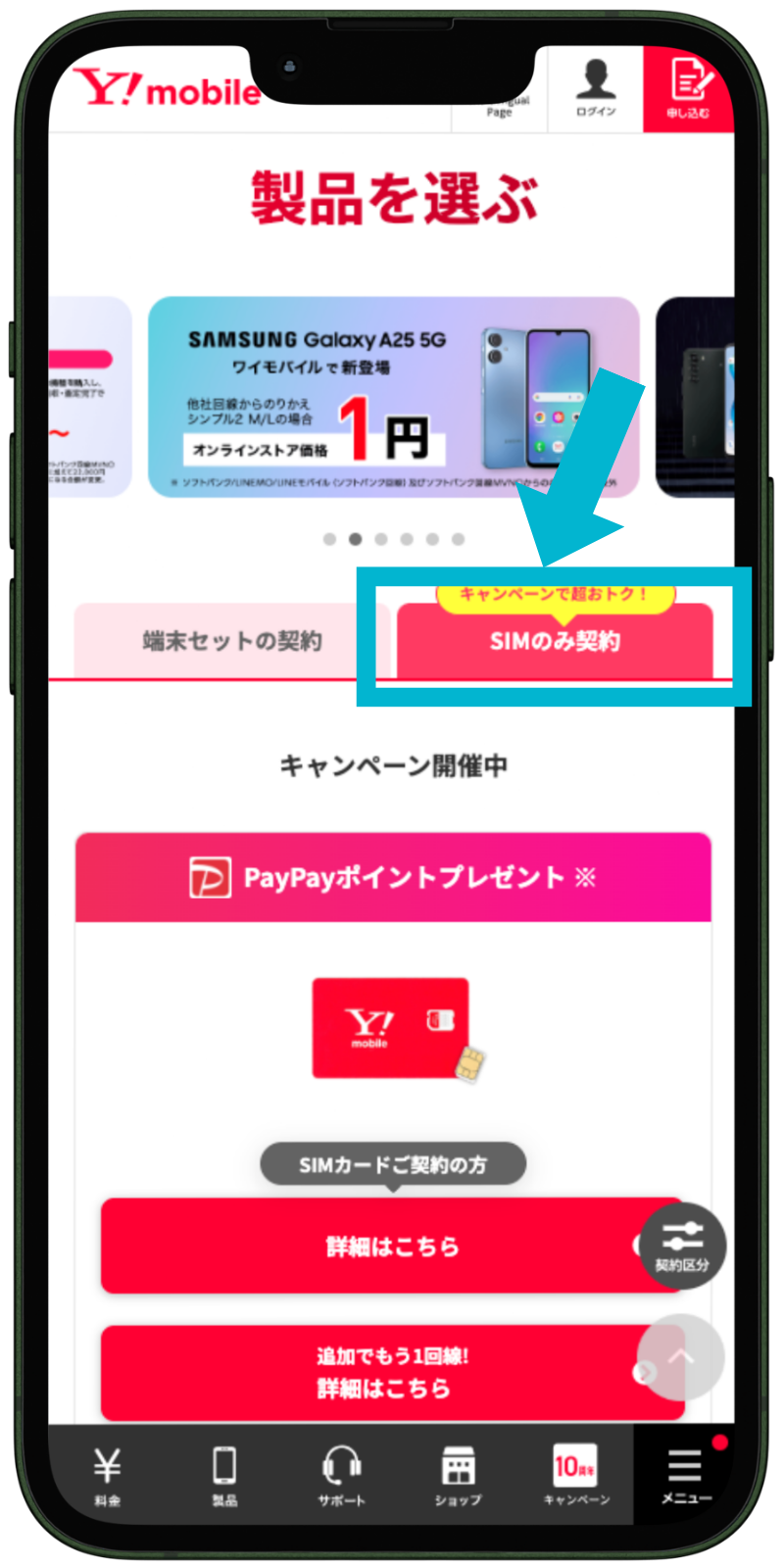
- STEP.「eSIM」を選択
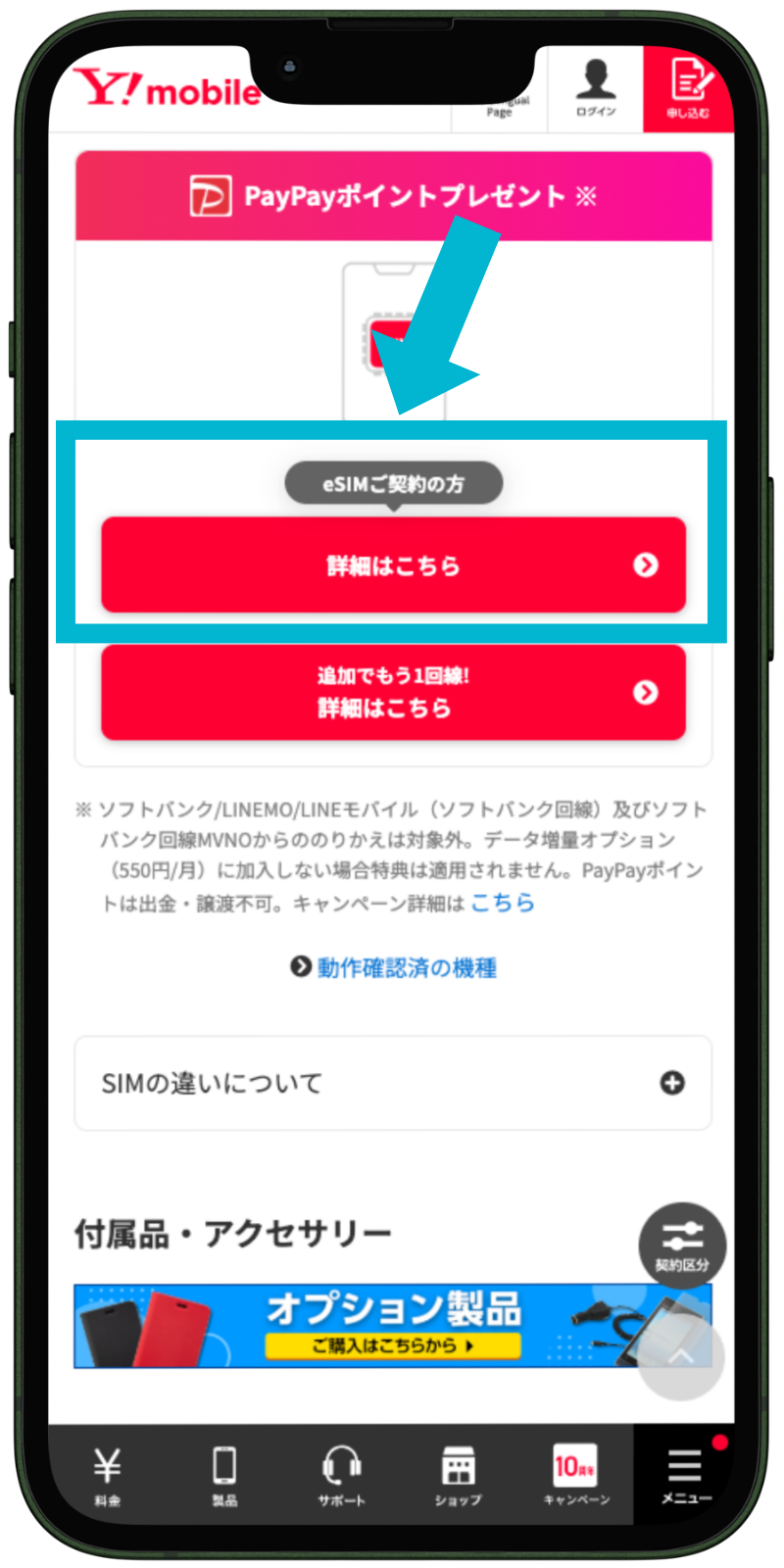
- STEP.注意事項を確認
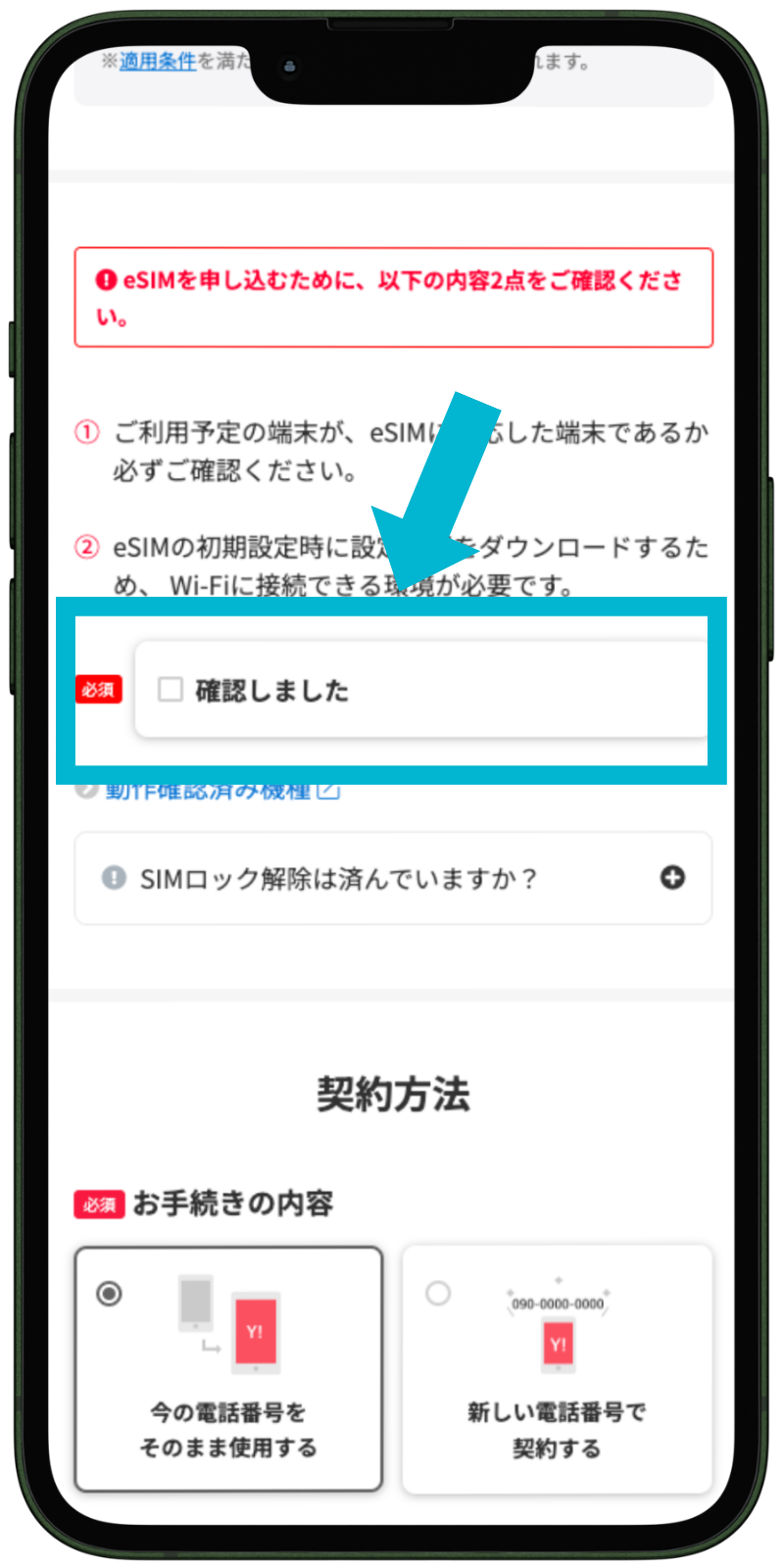
- STEP.申込回線数を選択
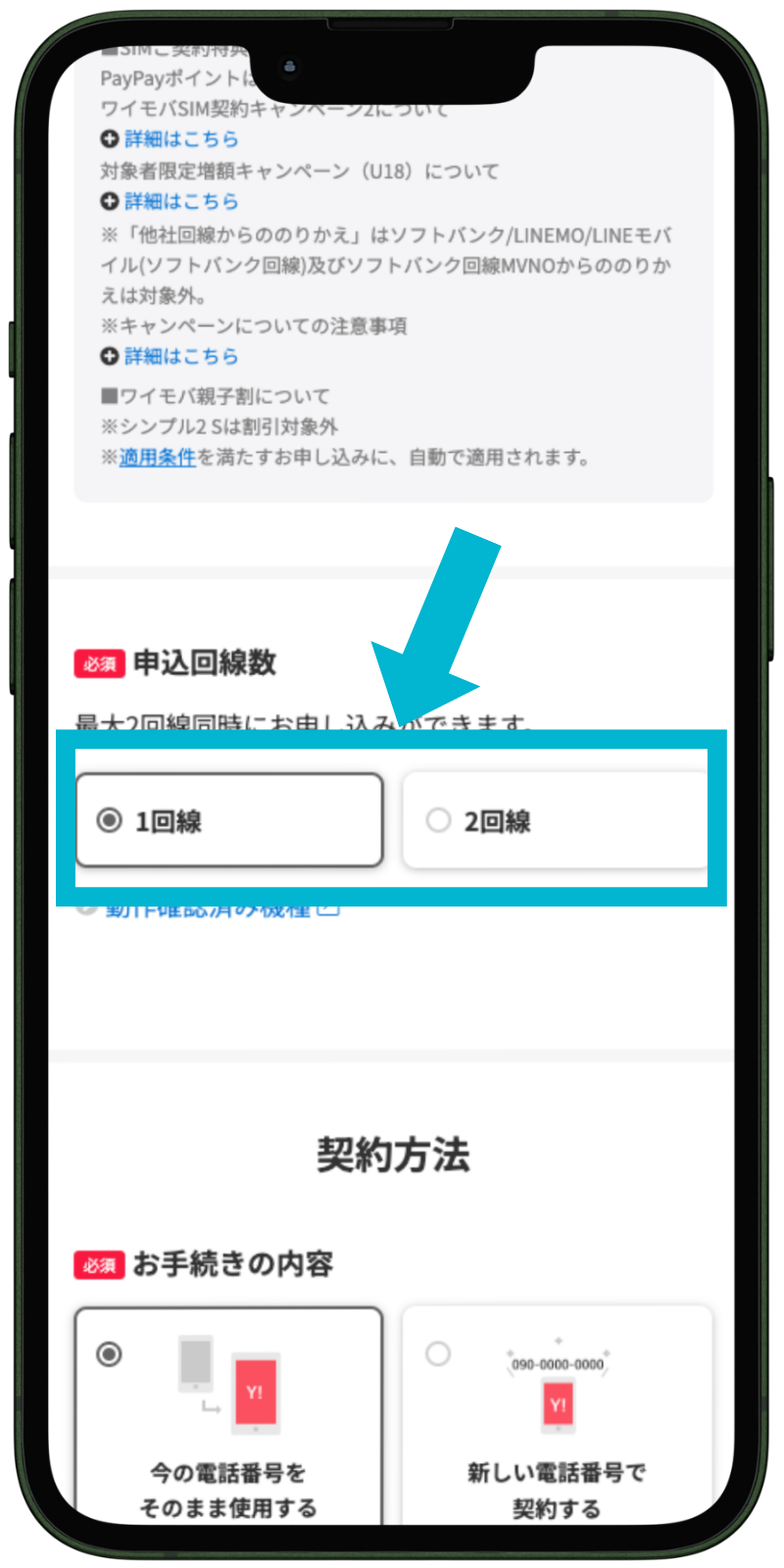
- STEP.「今の電話番号をそのまま使用する」を選択
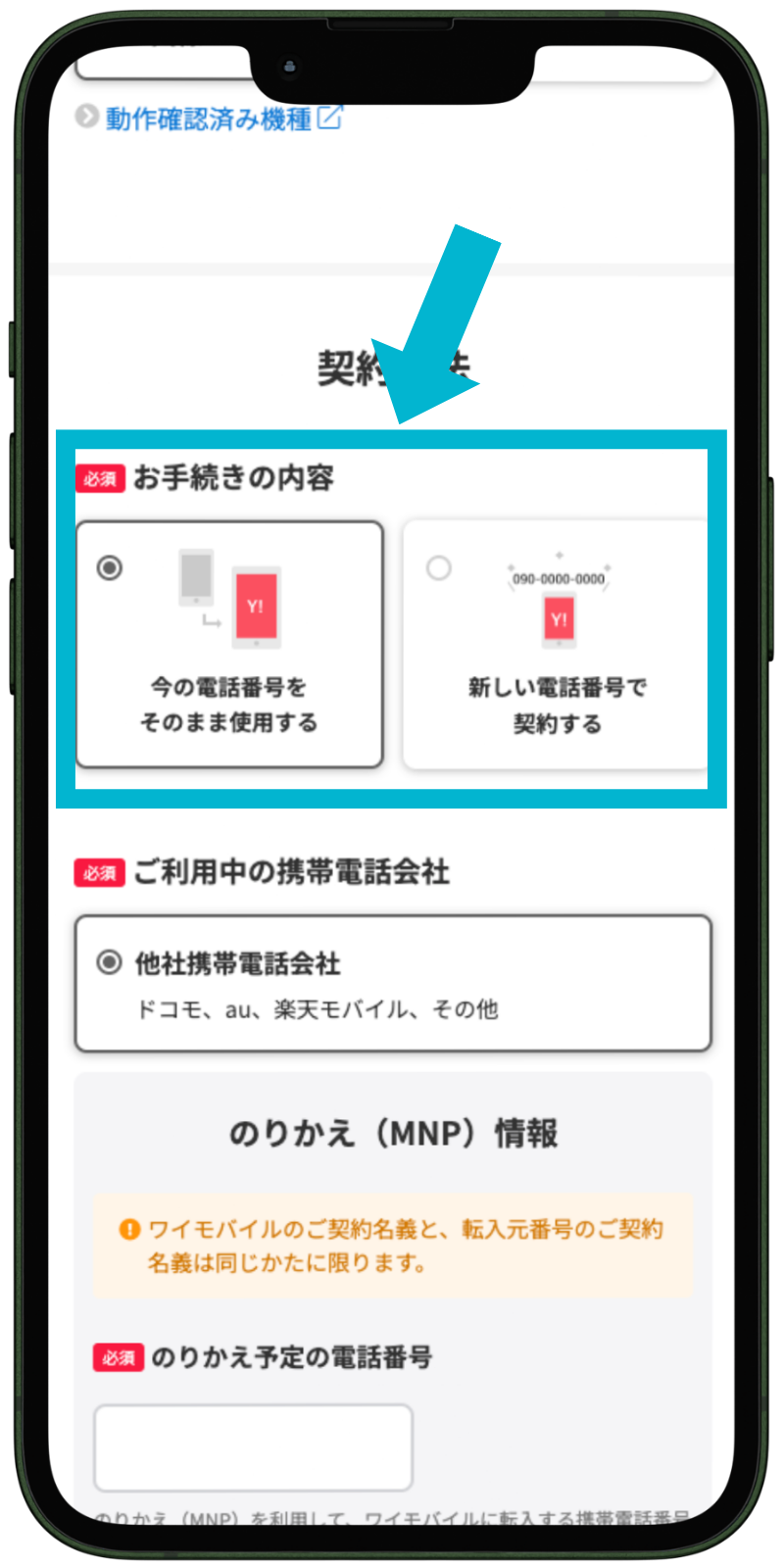
- STEP.利用中の携帯電話会社を選択
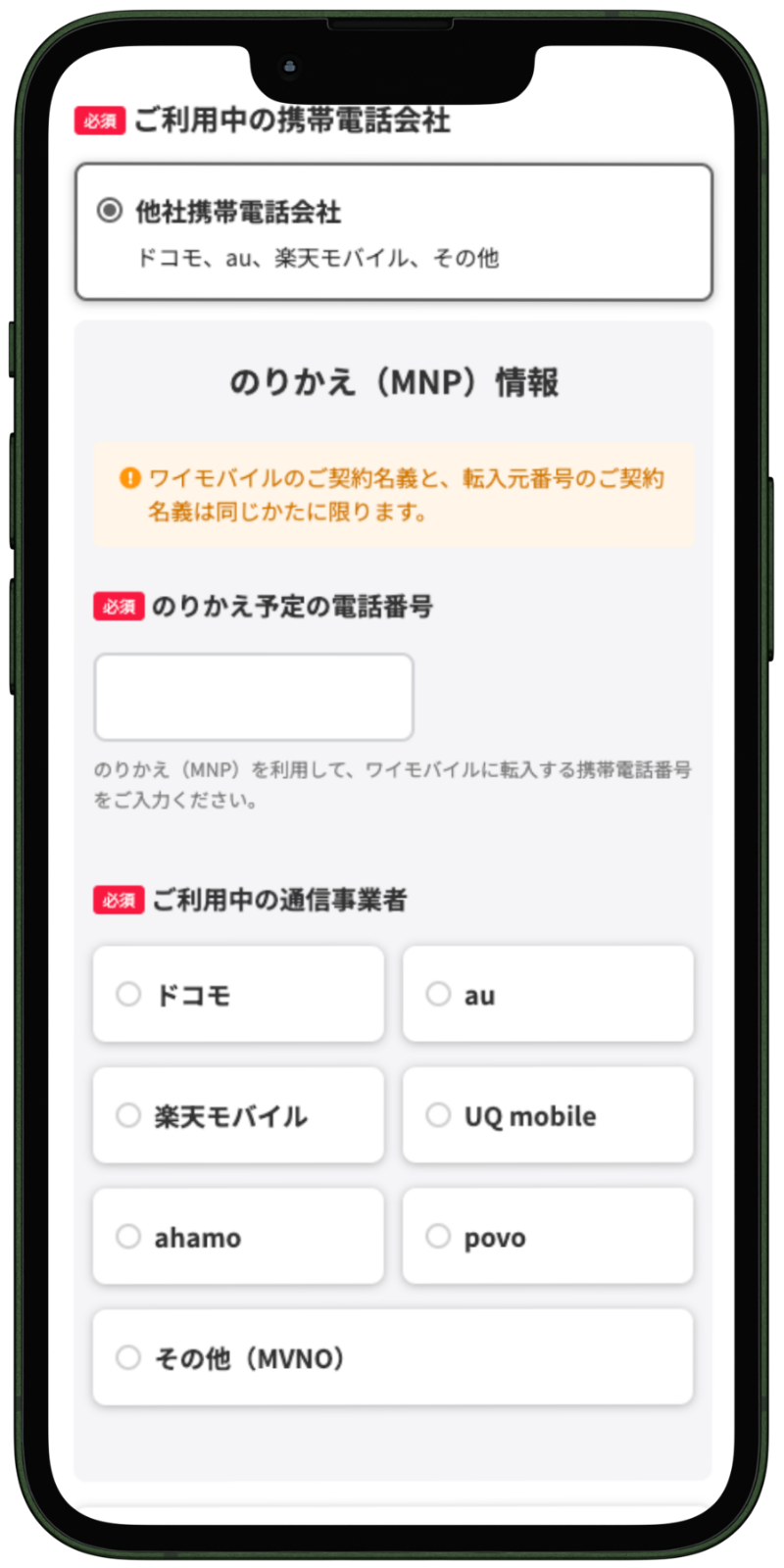
「のりかえ予定の電話番号」を入力し、「ご利用中の通信事業者」を選択します。MNPワンストップ制度を利用する方以外はMNP予約番号が必要です。
ワイモバイルの乗り換え時には、MNP予約番号の有効期限が10日以上必要になるため注意しましょう。
- STEP.プランを選択
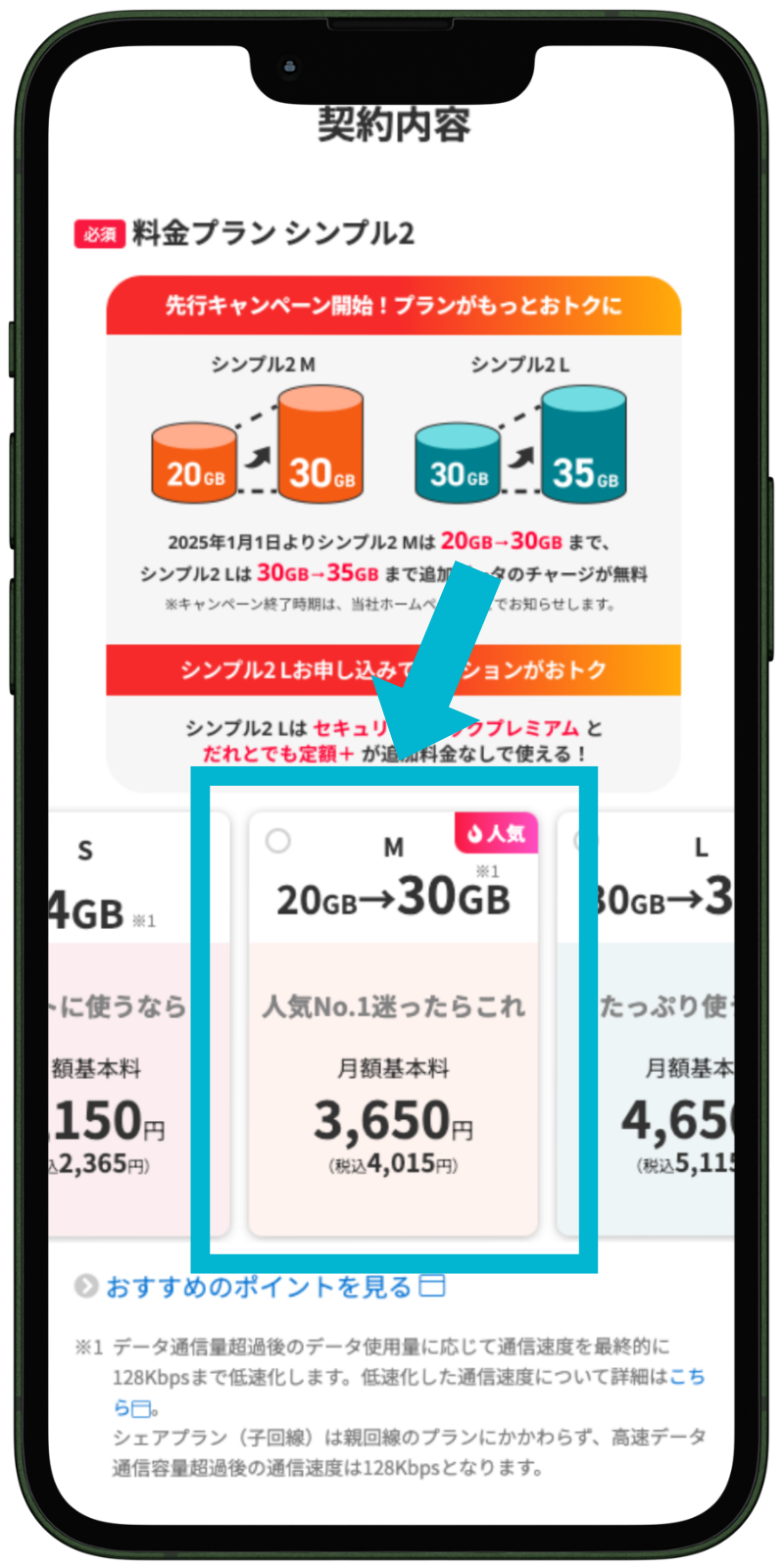
- STEP.オプションを選択
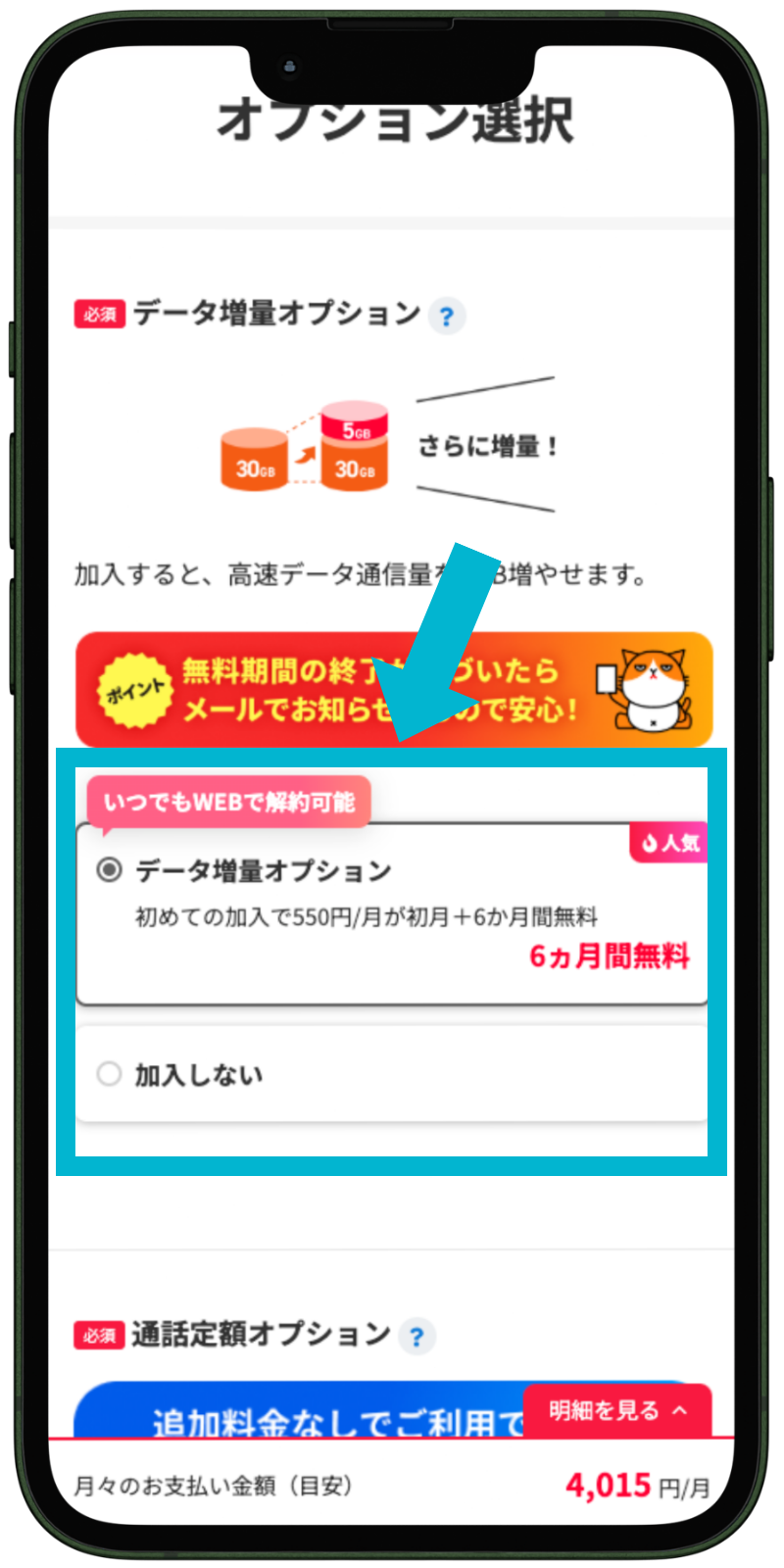
- STEP.本人確認書類をアップロード
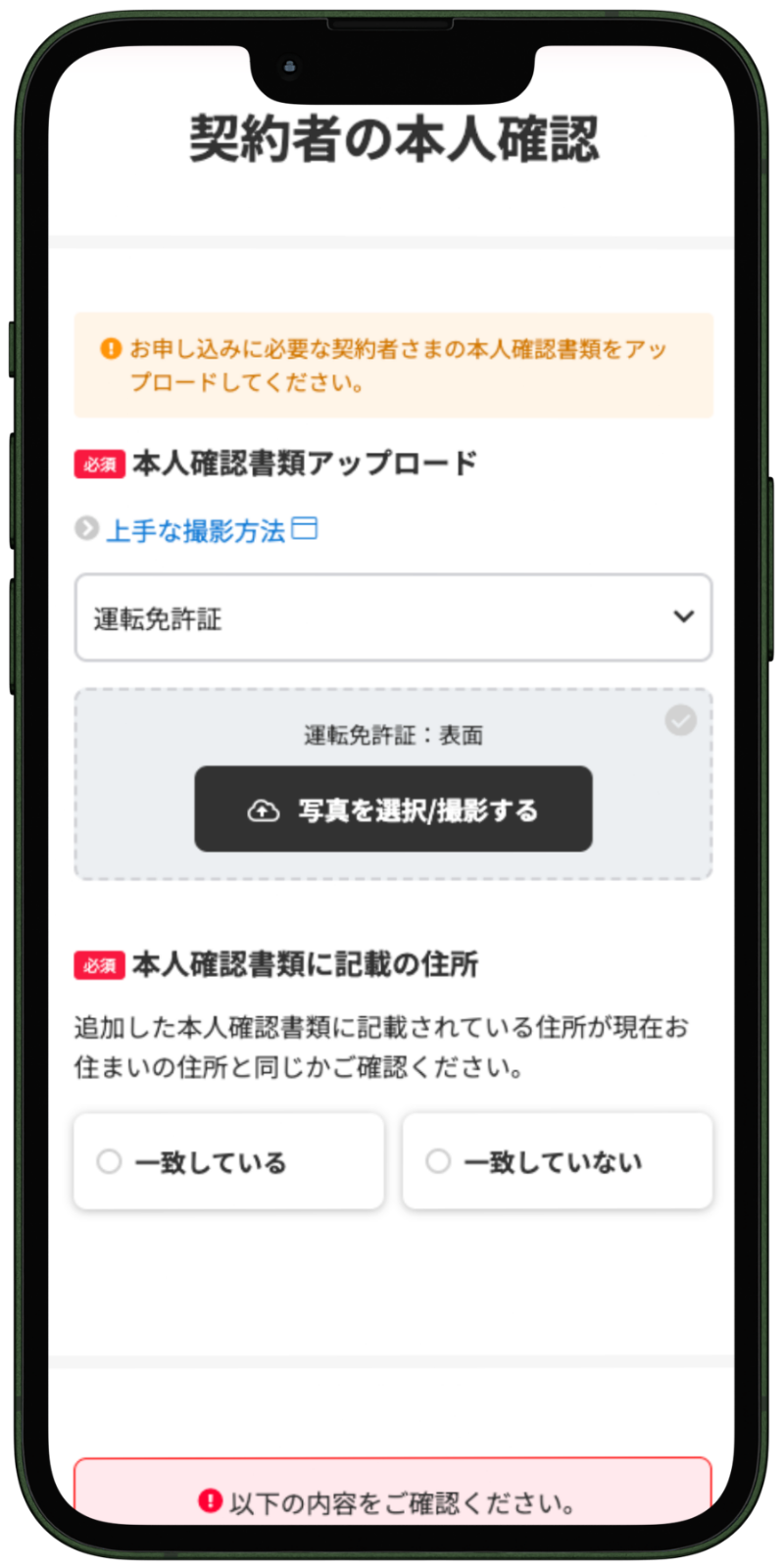
- STEP.個人情報を入力
- STEP.同意事項を確認して申し込みを完了
- STEP.eSIMご利用開始のお知らせメールを受け取る
申し込み完了メールが届いた後、審査が完了すると「eSIMご利用開始のお知らせメール」が届きます。
メールから「ご利用開始手続き」サイトに移動後、回線切り替えの手続きを行いましょう。
回線切り替えの受付時間は9:00~20:30(年中無休)で、受付から15分ほどで切り替えが完了します。
回線切り替え後はメールの案内に沿ってeSIM利用開始手続きを進めていきましょう。
- 終了
eSIMの利用開始手続き方法
ここからはeSIM契約後に利用開始する方法を解説していきます。
eSIM利用開始の方法は新規・乗り換えの場合も同じで機種変更の場合はこの手続きだけで利用を開始できます。
ワイモバイルでeSIMを利用開始する際は、専用のアプリをダウンロードすることで簡単に利用開始が可能です。
新しいiPhoneをWi-Fiに接続した後アプリをダウンロードして、画面の案内に沿って開通手続きを進めていきましょう。
アップルストアで買ったiPhoneをワイモバイルで使う5つのメリット
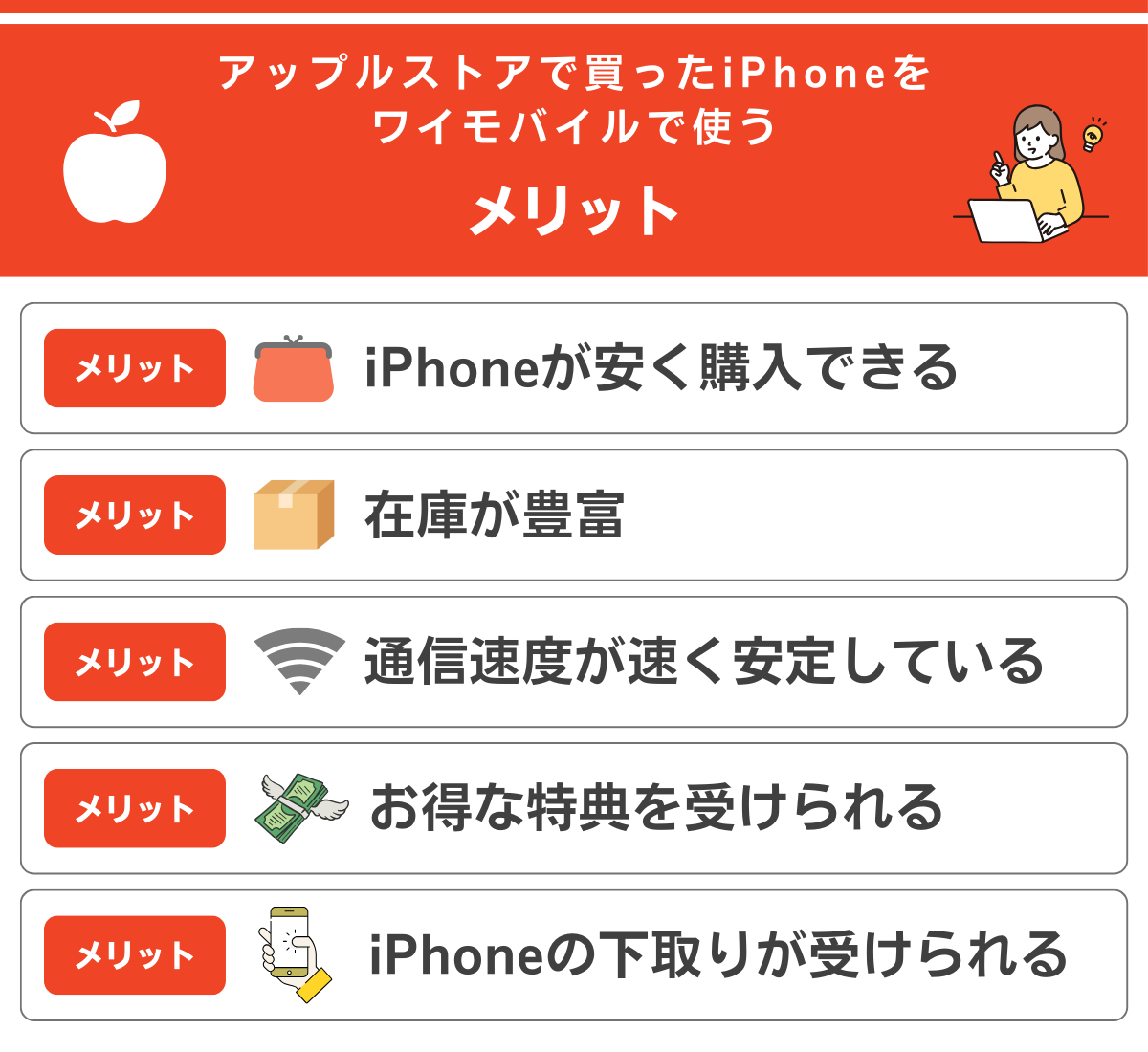
ここからはアップルストアで購入したiPhoneをワイモバイルで使うメリットを5つ紹介していきます。
端末代が安い
アップルストアでiPhoneを購入する最大のメリットは、端末を安く購入できることです。
特に最新機種はアップルストアでの購入が最安値になることが多い印象です。
| 機種 | 容量 | アップルストア | ワイモバイル | 差額 |
|---|---|---|---|---|
| iPhone 16e | 256GB | 114,800円 | 126,432円 | 11,632円 |
| 512GB | 144,800円 | 158,544円 | 13,744円 |
ただしワイモバイルでは48回払いで端末を購入し、2年後に端末を返却した場合25ヶ月目以降の支払いが不要になる「新トクするサポート」を実施しています。
2年間で新しいiPhoneに買い替える方は、キャンペーンを利用することでより安くiPhoneを購入できる場合もあるため確認しておきましょう。
2年後に端末を返却する場合を除いて、アップルストアでiPhoneを購入する方がワイモバイルで購入するよりもお得と言えます。
ワイモバイルでは買えないiPhoneが購入できる
ワイモバイルでは手に入らないiPhoneが購入できることも、アップルストアを利用するメリットの一つです。
ワイモバイルのショップでは最新機種以外のiPhoneが販売されていなかったり、人気機種が品切れになったりしていることが多くあります。
アップルストアは旧型のiPhoneをはじめ品揃えが豊富で、ワイモバイルのショップで取り扱いがない機種も購入できます。
最新機種以外のiPhoneを購入したい人やワイモバイルのショップで目当てのモデル・容量が見つからなかった人はアップルストアでの購入を検討してみましょう。
通信速度が速く安定している
ワイモバイルはソフトバンクの通信回線を利用しているため、格安SIMの中でも速く安定した通信環境が魅力です。
| ワイモバイルの平均速度 | |
|---|---|
| 平均ダウンロード速度 | 105.36Mbps |
| 平均アップロード速度 | 17.34Mbps |
| 平均Ping値 | 39.93ms |
| 測定件数 | 19,542件 |
通信回線自体がワイモバイルであれば、アップルストアで購入したiPhoneであっても高品質の通信環境が利用できます。
ダウンロード速度、アップロード速度共に高水準で通常の用途であれば通信速度に困ることはほとんど無いでしょう。
低価格で安定した通信回線を利用したい方は、ワイモバイルの利用がおすすめです。
お得なキャンペーンを受けられる
ワイモバイルではSIMカード単体で契約した方に対してもお得な特典を受け取れるキャンペーンを開催しています。
2025年現在、他社からの乗り換えまたは新規でワイモバイルのSIMのみプランを契約した場合最大20,000円分のPayPayポイントを受け取れるキャンペーンが開催中です。
| 申し込み種別 | シンプル2 S | シンプル2 M/L |
|---|---|---|
| 新規契約 | 3,000円相当 | 10,000円相当 |
| 他社から乗り換え | 17,000円相当 | 20,000円相当 |
キャンペーンの内容や適用条件は時期によっても異なるため、詳細はワイモバイルの公式サイトから確認しておきましょう。
キャンペーンを利用してお得に契約を開始したい人は、ワイモバイルがおすすめです。
古いiPhoneの下取りが受けられる
アップルストアでもキャリアのように古いiPhoneの下取りができます。
アップルストアとワイモバイルで下取りに出した場合の料金比較は次の通りです。
| 機種 | アップルストア | ワイモバイル |
|---|---|---|
| iPhone 15 Pro Max | 最大105,000円 | 最大120,240円 |
| iPhone 15 Pro | 最大85,000円 | 最大95,760円 |
| iPhone 15 Plus | 最大68,000円 | 最大81,360円 |
| iPhone 15 | 最大65,000円 | 最大72,000円 |
| iPhone 14 Pro Max | 最大80,000円 | 最大74,880円 |
| iPhone 14 Pro | 最大68,000円 | 最大64,080円 |
| iPhone 14 Plus | 最大53,000円 | 最大48,240円 |
| iPhone 14 | 最大51,000円 | 最大46,800円 |
| iPhone SE(第3世代) | 最大22,000円 | 最大18,000円 |
| iPhone 13 Pro Max | 最大61,000円 | 最大70,560円 |
| iPhone 13 Pro | 最大52,000円 | 最大54,000円 |
| iPhone 13 | 最大41,000円 | 最大45,360円 |
| iPhone 13 mini | 最大35,000円 | 最大33,840円 |
| iPhone 12 Pro Max | 最大46,000円 | 最大43,200円 |
| iPhone 12 Pro | 最大38,000円 | 最大33,120円 |
| iPhone 12 | 最大30,000円 | 最大30,240円 |
| iPhone 12 mini | 最大20,000円 | 最大19,440円 |
| iPhone SE(第2世代) | 最大10,000円 | 最大13,680円 |
上記の料金は最大容量の良品価格で比較しています。
下取りに出すiPhoneの状態により価格は変動するため、気になる方は事前に公式サイトから詳細な料金を確認しておきましょう。
アップルストアで買ったiPhoneをワイモバイルで使う5つの注意点とデメリット
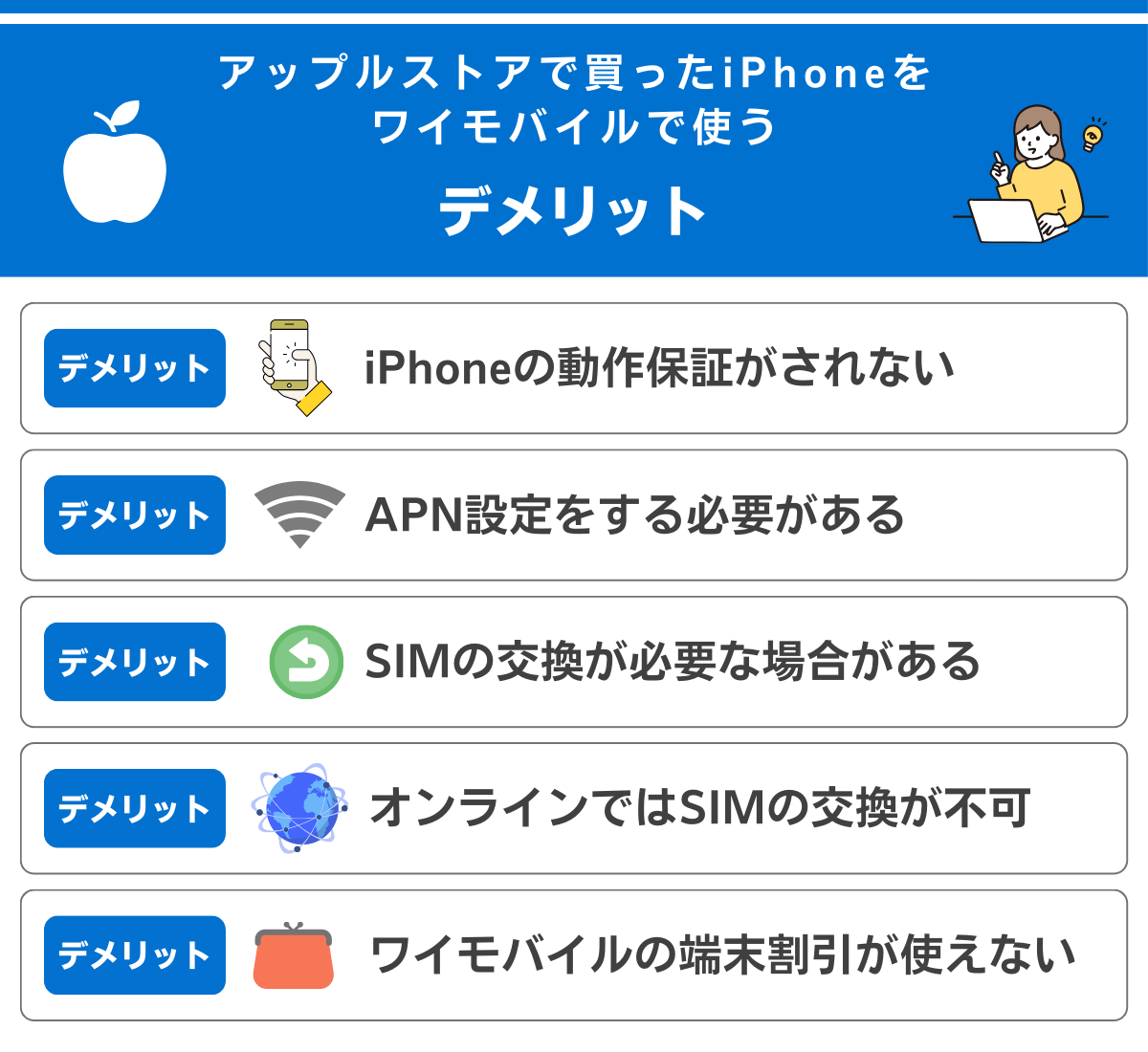
ここからはアップルストアで購入したiPhoneをワイモバイルで利用する際の注意点とデメリットを5つ紹介していきます。
iPhoneの動作保証がされない
ワイモバイルはSIMフリー端末や他社で販売されているiPhoneをはじめ、多くの機種に対応しています。
しかし、「対応端末」とは動作を保証しているものではなく、購入したiPhoneによっては不具合が生じる可能性があるため注意が必要です。
万が一アップルストアで購入したiPhoneが動かなかった場合は、アップルストアの店舗で対応して貰いましょう。
APN設定をする必要がある
アップルストアでiPhoneを購入した場合、自身でAPN設定が必要です。
APN設定とは携帯電話会社のインターネットに接続するために必要な設定で、ワイモバイルで端末を購入した場合は自動で行われます。
複雑な操作は必要ありませんが、利用開始時に自身で設定をする必要があることに留意しておきましょう。
詳しいやり方はワイモバイルの公式サイトから確認できます。
APN設定に関しては記事後半でも解説しているので気になる方はチェックしてみてください。
SIMカードの交換が必要な場合がある
ワイモバイルで購入したiPhoneからアップルストアで購入したiPhoneに機種変更する場合は、SIMカードの再発行が必要になります。
その理由は、ワイモバイルで販売しているiPhoneのSIMカード(n141)とアップルストアで販売しているiPhoneのSIMカード(n101)が異なるからです。
また、SIMカードの再発行には再発行手数料として3850円がかかります。
ワイモバイルショップで再発行する場合、さらに追加で事務手数料3,850円がかかるため注意しましょう。
オンラインショップではSIMカードの交換不可
ワイモバイルのオンラインショップでSIMカードの再発行はできません。
SIMカードを再発行する場合は、電話もしくはワイモバイルショップのどちらかでのみ受付可能です。
電話とショップどちらで再発行した場合も再発行手数料3,850円がかかります。
ワイモバイルショップで再発行した場合、さらに追加で事務手数料3,850円がかかるため注意が必要です。
ワイモバイルの端末割引が使えない
アップルストアでiPhoneを購入した場合、ワイモバイルの端末割引が適用できないこともデメリットの一つです。
現在ワイモバイルでは48回払いでスマートフォンを購入し2年後に返却した場合、25回目以降の端末代金が無料になる「新トクするサポート」を実施してます。
アップルストアで購入したiPhoneではこのような割引が受けられないため、キャンペーンを利用してお得にスマホを購入したい人は気を付けましょう。
ワイモバイルでiPhoneに移行後のAPN設定手順

アップルストアで購入したiPhoneをワイモバイルで使う場合、利用前にAPN設定が必要です。
APN設定とは携帯電話会社の通信回線を使うために必要な設定で、ワイモバイルで端末を購入した場合は自動で行われます。
アップルストアでiPhoneを購入した場合自分で設定する必要があるものの、それほど難しい手順はないため一つずつ確認していきましょう。
- STEP.ワイモバイルスマホ初期設定方法にアクセスする
「SIMフリーiPhone」をタップ
- STEP.「ワイモバイルの回線設定をする」を選択
画面の案内に沿って設定を進めて行きましょう。
- 終了
このページではAPN設定の他にMy Y!mobileの初期登録やApple IDの設定もできます。
必要に応じて画面の指示を確認しながら設定を進めて行くと良いでしょう。
アップルストアで購入したiPhoneをワイモバイルで使う際によくある質問

最後に、アップルストアで購入したiPhoneをワイモバイルで使う際によくある質問を紹介していきます。
アップルストアで購入した場合もワイモバイルの端末補償に加入できる?
アップルストアでiPhoneを購入した場合も、ワイモバイルの端末保証(端末補償 with AppleCare Services)に加入できます。
アップル公式の補償内容に加え、ワイモバイルオリジナルのサービス(紛失ケータイ捜索サービス、データ復旧支援サービス)も利用できるお得な補償です。
ワイモバイルで5G通信は可能?
5Gエリア内であれば、ワイモバイルでも問題なく5G通信を利用できます。
5G通信はiPhone12以降に発売された機種が対象です。
自分の使っている端末が5Gに対応しているか事前に確認しておきましょう。
アップルストアで購入したiPhoneにSIMロックはかかっている?
アップルストアで販売されているiPhoneは基本的にSIMフリー端末のため、SIMロック解除をする必要はありません。
iPhoneにワイモバイルのSIMを挿した後、APN設定をすることで利用できます。
アップルストアで購入した全てのiPhoneはワイモバイルで使用できる?
基本的にSIMフリーのiPhoneであれば、アップルストアで購入したiPhoneであってもワイモバイルで利用できます。
ただし、余りにも古い機種の場合はワイモバイルの電波に対応していない可能性があるため注意が必要です。
不安な場合は事前にワイモバイルの公式サイトから対応機種一覧を確認しておきましょう。
アップルストアで購入したiPhoneは動作保証されている?
アップルストアで購入したiPhoneは動作保証されている訳ではありません。
ワイモバイルの公式サイトに対応機種一覧がありますが、対応機種であっても不具合が生じる可能性があるため注意が必要です。
アップルストアで購入したiPhoneに不具合が生じた場合はアップルストアで対応してもらいましょう。
【まとめ】アップルストアで買ったiPhoneはワイモバイルで使える

本記事ではアップルストアで購入したiPhoneをワイモバイルで使う方法を解説しました。
- アップルストアでiPhoneを購入すると安い
- ワイモバイルは通信速度が速くて安定
- ワイモバイルに申し込むとお得なキャンペーンを受けられる
- APN設定は自分で行う必要がある
- SIMカードの再発行が必要な場合がある
アップルストアでiPhoneを購入すると、ワイモバイルで購入した場合よりも最大13,744円安く購入できます。
ワイモバイルはソフトバンクの通信回線を利用しているため、速く安定した通信速度が特徴です。
現在ワイモバイルに申し込むと最大20,000円分のPayPayポイントが受け取れるキャンペーンを開催しています。
ワイモバイルを検討中の人はキャンペーンを利用してお得に申し込みましょう。
本記事を参考にアップルストアで購入したiPhoneでよりお得で快適にワイモバイルを利用してくださいね。


